Как включить темную тему в Instagram
Темная тема в Instagram включается через настройки смартфона. Это актуально для обеих операционных систем: iOS и Android. В самом же приложении такой возможности нет. В официальном справочном центре Instagram говорится, что темный режим могут включить только владельцы устройств с Android 10 и iOS 13. Однако для более старых смартфонов тоже есть способы включить темную тему, но они уже не такие простые.
Фото: GSMArena.com
Таким образом, чтобы в Instagram заработал темный режим нужно сначала включить его в системе. После этого приложение автоматически переключится на темную тему. Из-за того, что такая схема используется и в других программах, например в Google Chrome для iOS, темная тема может включиться не только в Instagram.
Как включить темный режим на Android
На системах с Android темный режим активируется в настройках. Прокрутите ниже до меню «Экран» и включите переключатель «Темная тема». К сожалению, такая настройка есть не во всех устройствах.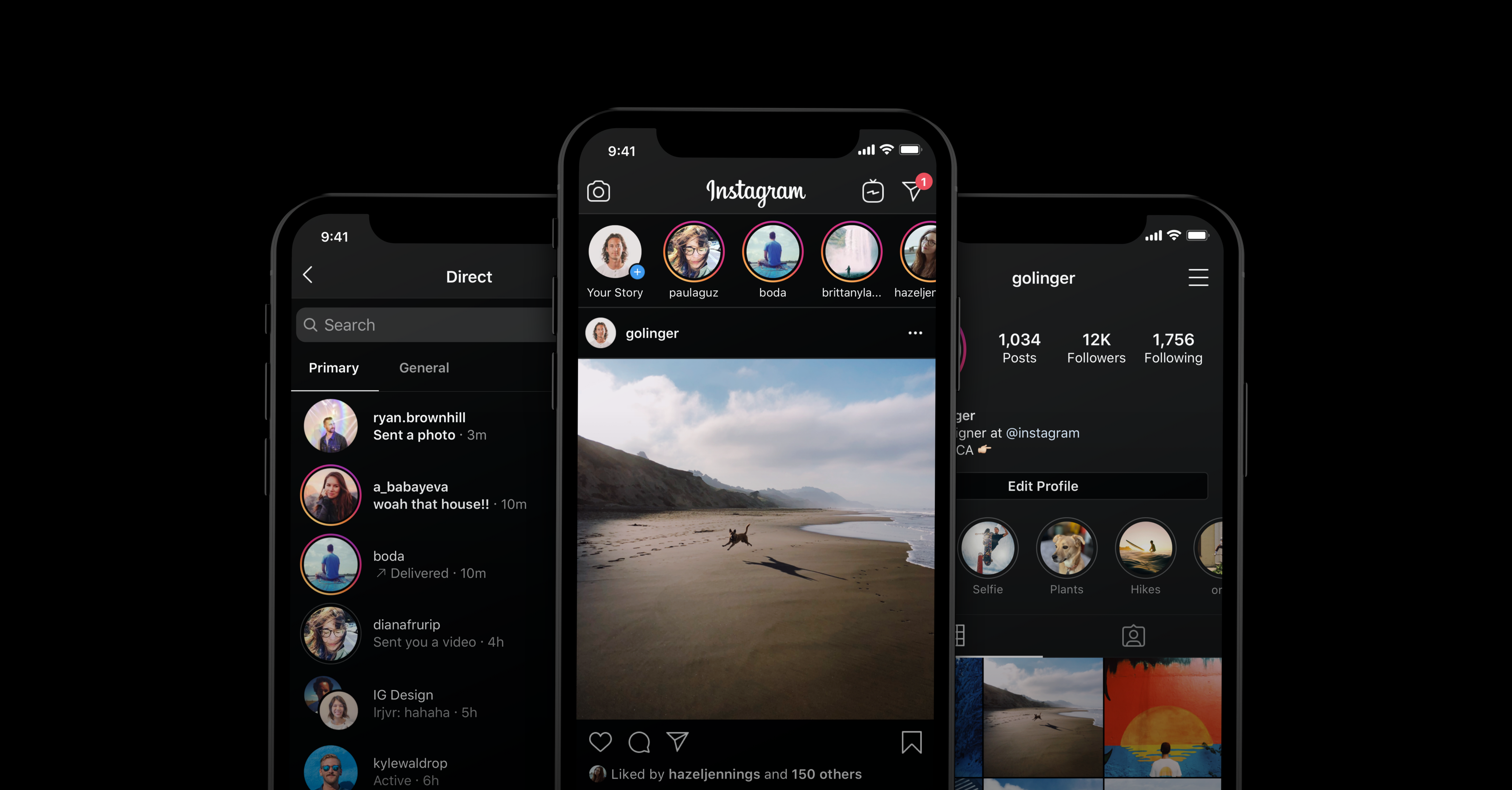 Поэтому если у вас именно такой смартфон, то вы можете воспользоваться сторонними приложениями из Google Play.
Поэтому если у вас именно такой смартфон, то вы можете воспользоваться сторонними приложениями из Google Play.
Некоторые из приложений могут быть лишь темами для лаунчеров, а не самостоятельными программами, поэтому внимательно читайте описание
Обратите внимание, что темная тема активированная через приложение может работать частично или некорректно, а также применима не для всех устройств. Возможно, понадобится попробовать несколько разных приложений. В случае успеха Instagram тоже перейдет в темный режим автоматически.
Как включить темный режим на iOS
Как и на Android, темный режим для устройств Apple включается вместе с настройками системы. Доступна такая функция начиная с iOS 13. Чтобы включить темный режим зайдите в «Настройки» и выберите пункт «Экран и яркость», затем активируйте соответствующую тему.
Также ее можно включить из «Пункта управления». Смахните экран вверх и подержите палец на регулировке яркости. В открывшемся окне будет доступно быстрое переключение темного и светлого режимов.
В открывшемся окне будет доступно быстрое переключение темного и светлого режимов.
На более ранних версиях — iOS 11 и 12 можно воспользоваться смарт-инверсией. Это хоть и не полноценная, но все же замена темному режиму. Смарт-инверсия — своего рода предшественник полноценной темной темы, поэтому работает аналогично. Зайдите в настройки и выберите «Универсальный доступ», далее «Дисплей и размер текста». Включите «Смарт-инверсия».
Это тоже интересно:
Во время загрузки произошла ошибка.Темная тема в Instagram на iPhone: как включить (3 способа)?
♥ ПО ТЕМЕ: QR-код в Instagram, или как правильно делиться ссылкой на свой Инстаграм-профиль.
Пользователю не придется искать нужный переключатель – тема активируется автоматически при включении в настройках айфона ночного режима.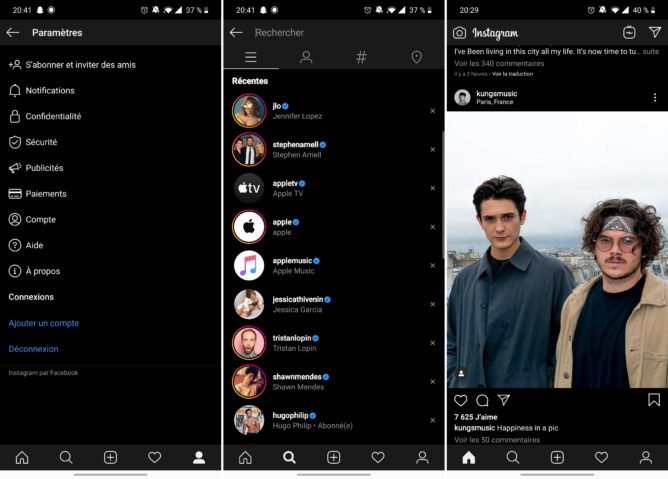
Чтобы увидеть и оценить обновленный интерфейс популярного сервиса, достаточно просто выполнить пару шагов.
♥ ПО ТЕМЕ: Синяя галочка в Инстаграм: как получить статус проверенного аккаунта в Instagram.
Как установить (включить) темную тему в Instagram: 3 способа
Сразу необходимо отметить, что для установки темной темы понадобится iPhone с установленной iOS 13 или более новой версией ПО. Именно в этой версии мобильной операционной системы Apple впервые появилась полноценная темная тема. Обновите приложение Instagram до последней версии.
И так как темная тема в Instagram напрямую привязана к системной теме, понадобится активировать ее в настройках смартфона. Сделать это можно тремя способами:
Способ 1: Откройте «Настройки», найдите пункт «Экран и яркость» и переключите тему оформления со Светлое на Темное.
Способ 2: Откройте Пункт управления, нажмите и удерживайте ползунок изменения яркости экрана. В появившемся окне нажмите кнопку переключения темы.
Способ 3: Добавьте в Пункт управления специальную кнопку. Для этого откройте приложение «
Сразу же после переключения смартфона в ночной режим, приложение Instagram сделает то же самое. Интерфейс приобретет комфортные для вечернего и ночного времени черные и темно-серые оттенки.
Смотрите также:
Темный режим в Инстаграм — как активировать темную тему в Instagram!
Темный режим Instagram: что это такое и для чего он создан?
Объясним что такое темный режим или ночная тема, и как он работает на вашем мобильном телефоне.
Такой внешний вид был протестирован совсем недавно, но уже официально начал появляться на телефонах с iOS 13 и Android 10.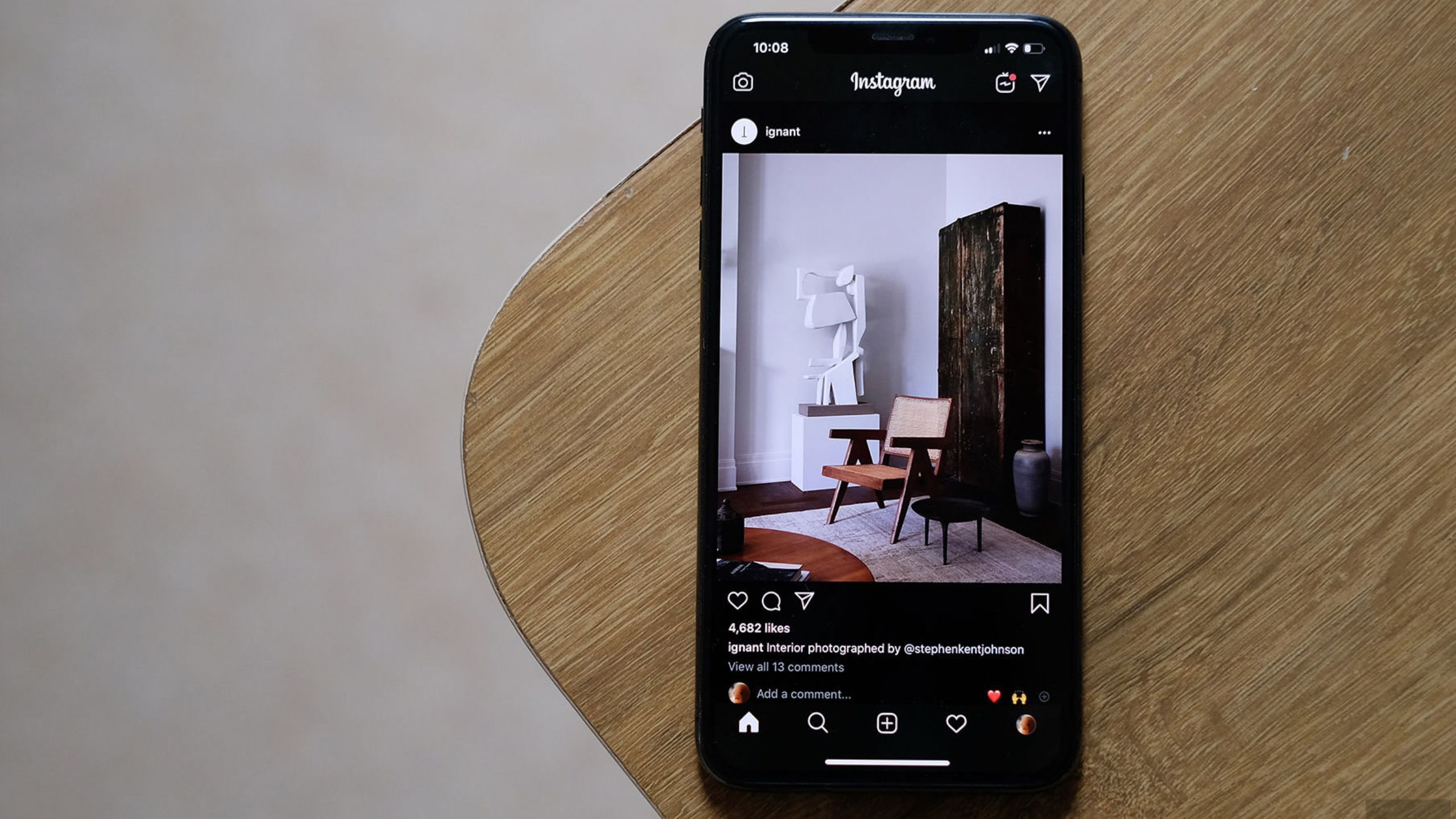
Несмотря на это, вы не сможете активировать и деактивировать его по вкусу, но это будет зависеть от конфигурации операционной системы телефона.
Именно из-за этого, что многие мобильные телефоны еще не имеют своей ночной темы, а вы, возможно, не понимаете, как он работает. Мы сосредоточимся на том, чтобы объяснить все, в том числе и инструкции по активации на Android и iOS.
Что такое темный Инстаграм
Одним из основных трендов этого 2019 года в операционных системах является реализация темного режима.
Мы видели, что он распространяется на все системы, от Windows 10 и macOS на настольном компьютере до Android и iOS на мобильном телефоне.
Мы также видели, что он охватил большое количество приложений, включая Twitter, YouTube или даже Microsoft Office и Google Chrome среди многих других.
Такой режим ровно наоборот отображает дизайн привычных ресурсов, которыми мы пользуемся каждый день. До этих самых пор было нормальным помещать светлый фон с темными буквами.
Но что делает темный режим, так это темные или полностью черные обои, в которых размещаются светлые буквы.
Этот темный режим имеет два основных преимущества
Первое напрямую влияет на вас!
С темным режимом может быть более трудно читать экран в некоторых ситуациях, когда есть много внешнего света.
Но в свою очередь, это помогает уменьшить визуальную усталость в помещении и когда мы находимся в темных областях.
Кроме того, эстетически также много людей, кто предпочитает что-то более темное и менее резкое.
Темный режим также показал, что экономия энергии при его использовании является значительной, особенно на OLED-экранах, таких как используют мобильные телефоны нового поколения.
Согласно тестам, проведенным Google, экономия между темным и нормальным режимом составляет 14%, если экран имеет половину яркости.
Поскольку основные операционные системы уже предлагают этот режим пользователям, приложения также адаптируются для обеспечения визуальной согласованности.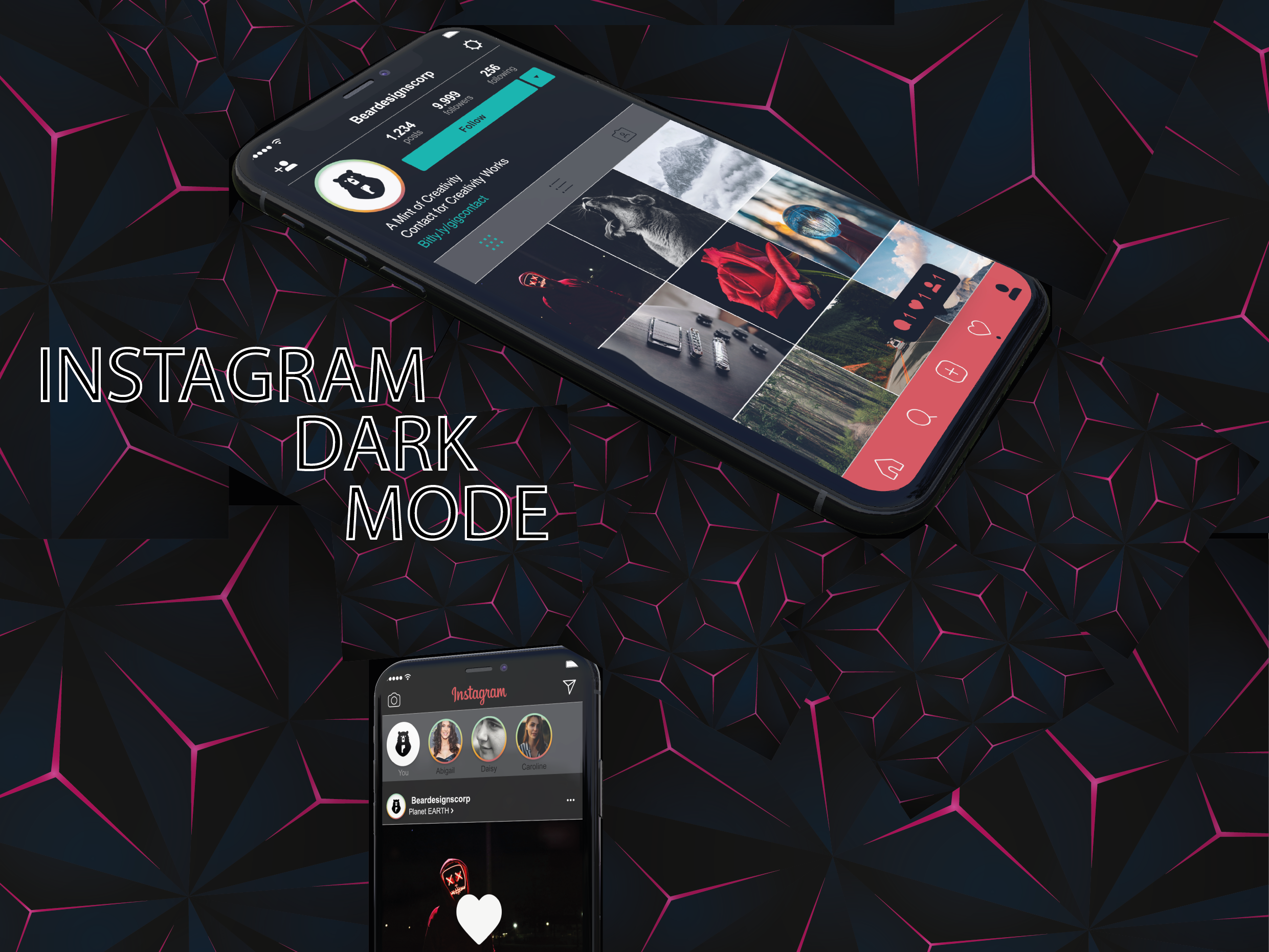
Таким образом, если у вас активирован темный режим на iOS и Android, вы также можете включить его в приложениях. Чтобы сохранить все черным и избежать вспышек, которые могут возникнуть в приложении с белым экраном, когда все остальное вы используете с темным фоном.
Есть два режима, в которых темные режимы реализуются в приложениях.
Первый — с возможностью управления, то есть позволяет вам активировать или деактивировать черную тему в приложениях. Или активировать ее, когда вы находитесь внутри операционной системе.
Но некоторые, типа Инстаграм, не предлагают вам этот элемент управления. Инстаграм активирует или деактивирует темный режим в зависимости от конфигурации вашей операционной системы.
Как работает темный режим Instagram
Темный режим в Инстаграмм нельзя включить вручную из приложения. Это зависит от того, активировали ли вы темный режим своего мобильного телефона.
То есть, если вы активировали темный режим на андроид или айфоне, он также будет активирован автоматически в Инстаграм.
И если вы не активировали его на своем мобильном телефоне, по крайней мере, на данный момент нет возможности активировать черную тему отдельно в инсте.
Надо сказать, что темный режим в настоящее время работает с iOS 13, что означает, что большинство современных iPhone может использовать его.
Однако при работе только на Android 10 вам придется ждать обновления своего мобильного телефона в ближайшие месяцы, чтобы иметь возможность использовать черный фон.
И это потому, что телефоны Android обычно обновляются дольше.
Если у вас есть мобильный телефон с Android 10, вам придется активировать темный режим на Android вручную, чтобы он также активировался на Instagram.
Для этого у вас есть две опции:
Нажмите кнопку «Темный режим» в раскрывающемся меню, которое появляется, когда вы перемещаете два пальца от верхней части экрана вниз, или путем входа в «Настройки» -> «Экран» и активации опции «Темная тема».
В зависимости от уровня персонализации вашего мобильного телефона этот путь может немного отличаться.
Если у вас есть iPhone, вам придется активировать темный режим на iOS 13, чтобы он также активировался в Instagram.
Для этого перейдите в приложение «Настройки устройства» и перейдите в раздел «Экран и яркость».
Там, в категории «Внешний вид», вы можете выбрать между режимами «Светлый» или «Темный» или установить автоматический режим, который зависит от времени суток.
Как включить в темный Инстаграм на андроид!
Все приложения, которые хотят быть модными, реализуют это без спешки. Но и без больших пауз, темный режим, появится у каждой операционной системы. У основных приложений в iOS 13 он есть, и Android также поставляет темный режим в андроид 10.
Instagram является одним из последних, кто попал в череду этих темных режимов среди приложений.
Также известных как темные режимы или ночные режимы, которые стремятся не только связать дизайн с самой системой, когда пользователь переходит в ночной режим, но также экономят проценты заряда батареи.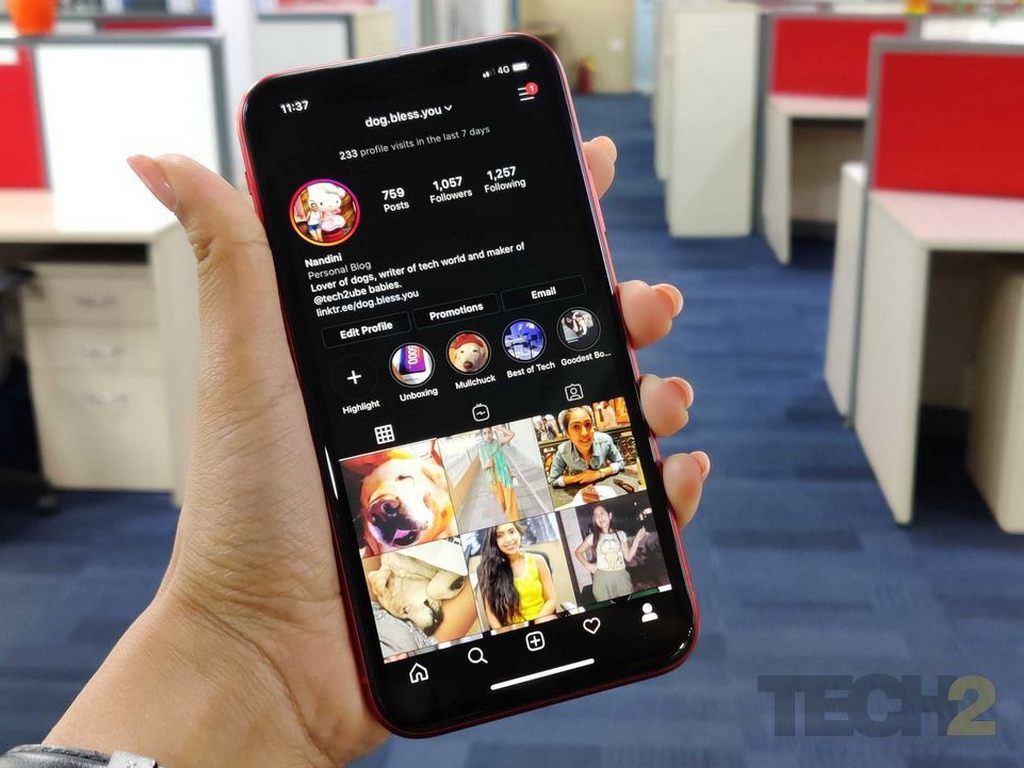
Активация темного режима в Инстаграм на андроид, инструкция
Какова основная черта этого ночного режима для Android? Его нельзя просто включить или выключить в приложении инсты.
По крайней мере, без деактивации темного режима во всей системе.
Чтобы активировать ночной режим в Instagram для Android, нужно:Как бы то ни было, темный режим в инсте для адроидов поставляется с версией андроид 10, а также с некоторыми более продвинутыми телефонами.
Перейти в настройки телефона.
Затем в раздел экрана.
Там, если у нашего телефона уже есть Android 10 или если он имеет слой настройки, который уже включает встроенный темный режим, у нас будет переключатель, чтобы активировать этот режим во всей системе.
Если у вас есть Android 10 или с Pie, то он уже позволяет включить ночную тему. Просто активируйте темный режим во всей системе
Как только мы активируем его, Instagram станет одним из приложений, использующих этот новый темный режим. Который превращает белый фон в абсолютно черный, а шрифты — из темного в светлый.
Который превращает белый фон в абсолютно черный, а шрифты — из темного в светлый.
Это, несомненно, будет способ поблагодарить тех пользователей, у которых есть OLED-экраны, так как это позволит им сэкономить заряд батареи.
Не говоря уже о тех, кто привык консультироваться с мобильным телефоном ночью, поскольку теперь экран будет терять меньше света, чем раньше.
Итак, вы знаете как включить ночной режим в Инстаграм. Достаточно будет иметь мобильный, с уже реализованным темным режимом или просто Android 10.
Простое изменение настроек экрана телефона и все. Надеемся фото инструкция в виде скриншотов помогла вам найти решение как в инстаграм включить ночной режим, оставляйте нас в заметках и следите дальше!
Кстати, в бонус!
Некоторые люди спрашивают, как убрать темный Инстаграм, или темную тему для андроидов или айфон.
Мы надеемся что ответ кроется в самой статье, но все-же, уточним. Чтобы выключить темную тему в Инсте, нужно всего лишь сделать такую же манипуляцию как и для включения.
Только в обратном порядке, вот инструкция как отключить черный фон.
Что такое темный режим в Instagram?
Опубликовано: 2021-07-25
Темный режим Instagram — не новая концепция. Большинство платформ социальных сетей приняли функцию темного режима, и Instagram ничем не отличается. Многие пользователи социальных сетей могут предпочесть ночной режим Instagram, потому что он эстетичен или просто приятен для глаз. Возможно, вы попадаете в одну из этих категорий. Хотя это может быть правдой, спрашивали ли вы себя, почему, по вашему мнению, темный режим IG выглядит лучше? Кроме того, задумывались ли вы, как темный режим меняет вашу ленту? Хотите узнать больше о ночном режиме Instagram? В этой статье мы обсудим, как использовать темный режим, а также его плюсы и минусы.
Как включить темный режим в Instagram Темный режим Instagram или его официальное название Dark Theme — это настройка отображения, в которой все темно. Для сравнения, она выглядит так же, как темная тема iOS для продуктов Apple. Все, что раньше было белым, стало черным, а все черное стало белым. На первый взгляд вам, вероятно, интересно, означает ли это, что цветовая схема в Instagram инвертирована. Чтобы ответить на ваш вопрос: да и нет. Темный режим Instagram регулирует цвета экрана, придавая ему более темный вид. Похоже, что Instagram поменял черно-белую цветовую палитру, но он улучшен, чтобы улучшить читаемость. Другими словами, ночной режим Instagram упрощает чтение.
Для сравнения, она выглядит так же, как темная тема iOS для продуктов Apple. Все, что раньше было белым, стало черным, а все черное стало белым. На первый взгляд вам, вероятно, интересно, означает ли это, что цветовая схема в Instagram инвертирована. Чтобы ответить на ваш вопрос: да и нет. Темный режим Instagram регулирует цвета экрана, придавая ему более темный вид. Похоже, что Instagram поменял черно-белую цветовую палитру, но он улучшен, чтобы улучшить читаемость. Другими словами, ночной режим Instagram упрощает чтение.
Темный режим Instagram — это настройка телефона, а не приложения. Если вы копались в настройках в приложении Instagram и не могли найти режим темной темы, это потому, что его там нет. Кроме того, включение этого параметра повлияет на другие приложения, помимо Instagram. Такие приложения, как Twitter, Facebook и Google, будут переведены в темный режим в дополнение к интерфейсу телефона. Во-первых, вам нужно проверить, поддерживает ли ваш телефон и Instagram темный режим. Этот параметр доступен только для iOS 13 и более поздних версий. Далее, чтобы включить темный режим, вам нужно зайти в настройки телефона. Прокрутите их, пока не найдете «Дисплей и яркость». После этого выберите опцию Dark.
Этот параметр доступен только для iOS 13 и более поздних версий. Далее, чтобы включить темный режим, вам нужно зайти в настройки телефона. Прокрутите их, пока не найдете «Дисплей и яркость». После этого выберите опцию Dark.
У Apple есть автоматическая опция, которая позволяет вам решать, когда ваш телефон переключается из светлого режима в темный. Чтобы получить доступ к этой функции, вернитесь к экрану «Дисплей и яркость». Ниже светлых и темных опций есть опция «Автоматически». После этого вы можете выбрать вариант «От заката до восхода» или создать собственное расписание. Этот параметр также повлияет на ваше приложение Instagram.
Android Для Android вы можете включить ночной режим Instagram через приложение Instagram или настройки вашего телефона. Во-первых, давайте обсудим, как включить его в настройках вашего телефона. Перейдите в настройки вашего телефона. Выберите «Дисплей», затем «Дополнительно».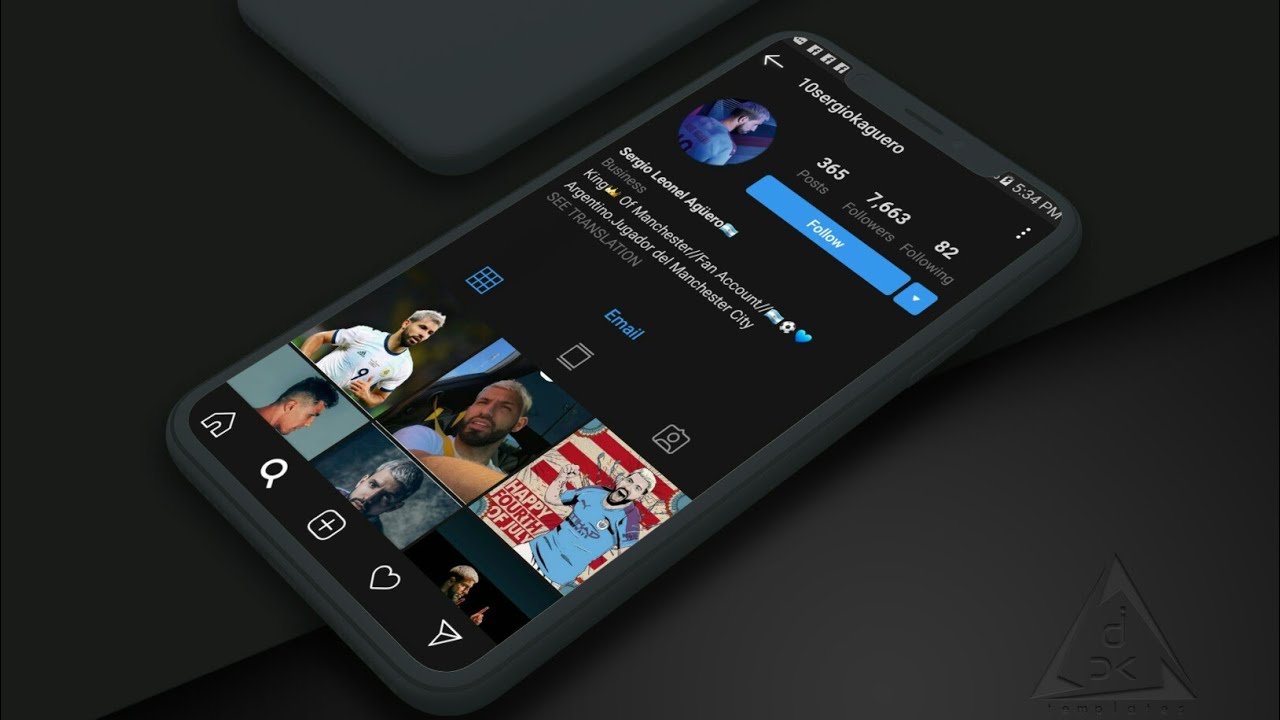 Прокрутите список до конца. Щелкните «Тема устройства». Наконец, выберите «Темный». Чтобы включить темный режим в приложении Instagram, откройте Instagram. Перейдите в свой профиль. В правом верхнем углу выберите значок с тремя горизонтальными линиями. Это откроет настройки Instagram. Выберите «Тема», затем выберите «Темный». Важно отметить, что эта функция доступна только для пользователей Android 10.
Прокрутите список до конца. Щелкните «Тема устройства». Наконец, выберите «Темный». Чтобы включить темный режим в приложении Instagram, откройте Instagram. Перейдите в свой профиль. В правом верхнем углу выберите значок с тремя горизонтальными линиями. Это откроет настройки Instagram. Выберите «Тема», затем выберите «Темный». Важно отметить, что эта функция доступна только для пользователей Android 10.
С тех пор, как был введен темный режим, были споры о том, какой из них лучше. В этой статье не будет сказано, что выбрать, но будет обсуждаться, почему вам следует попробовать или отказаться от темного режима Instagram.
Зрение Самая популярная риторика о том, почему темный режим лучше светлого, — это лучше для ваших глаз. Согласитесь, от этого меньше болят глаза. Если вы пользуетесь темным режимом, вы, вероятно, можете подтвердить, что ваши глаза не болят и не чувствуют себя такими же усталыми. Более того, более низкая яркость приятнее для глаз, особенно если вы находитесь в темной комнате, например в кинотеатре. Однако то, что от этого глаза становятся лучше, не означает, что им лучше. В темном режиме вам будет труднее видеть. Фактически, темный режим заставляет ваши глаза расширяться. В результате вам труднее сосредоточиться. Если вы обнаружили, что слова сливаются вместе, пока вы прокручиваете Instagram, это не потому, что вы устали.
Более того, более низкая яркость приятнее для глаз, особенно если вы находитесь в темной комнате, например в кинотеатре. Однако то, что от этого глаза становятся лучше, не означает, что им лучше. В темном режиме вам будет труднее видеть. Фактически, темный режим заставляет ваши глаза расширяться. В результате вам труднее сосредоточиться. Если вы обнаружили, что слова сливаются вместе, пока вы прокручиваете Instagram, это не потому, что вы устали.
Темный режим излучает меньше синего света, чем светлый. Синий свет изменяет ваш циркадный ритм, что затрудняет сон. Следует отметить, что темный режим не устраняет синий свет, который присутствует в большинстве электронных дисплеев. Если вы не хотите мучиться с поиском лучшего веб-дизайна для своего веб-сайта всю ночь, вам следует переключить Instagram и другие ваши приложения в ночной режим.
Минусы постоянного использования Если вы заядлый пользователь темного режима, постоянное использование темного режима может негативно повлиять на ваши глаза.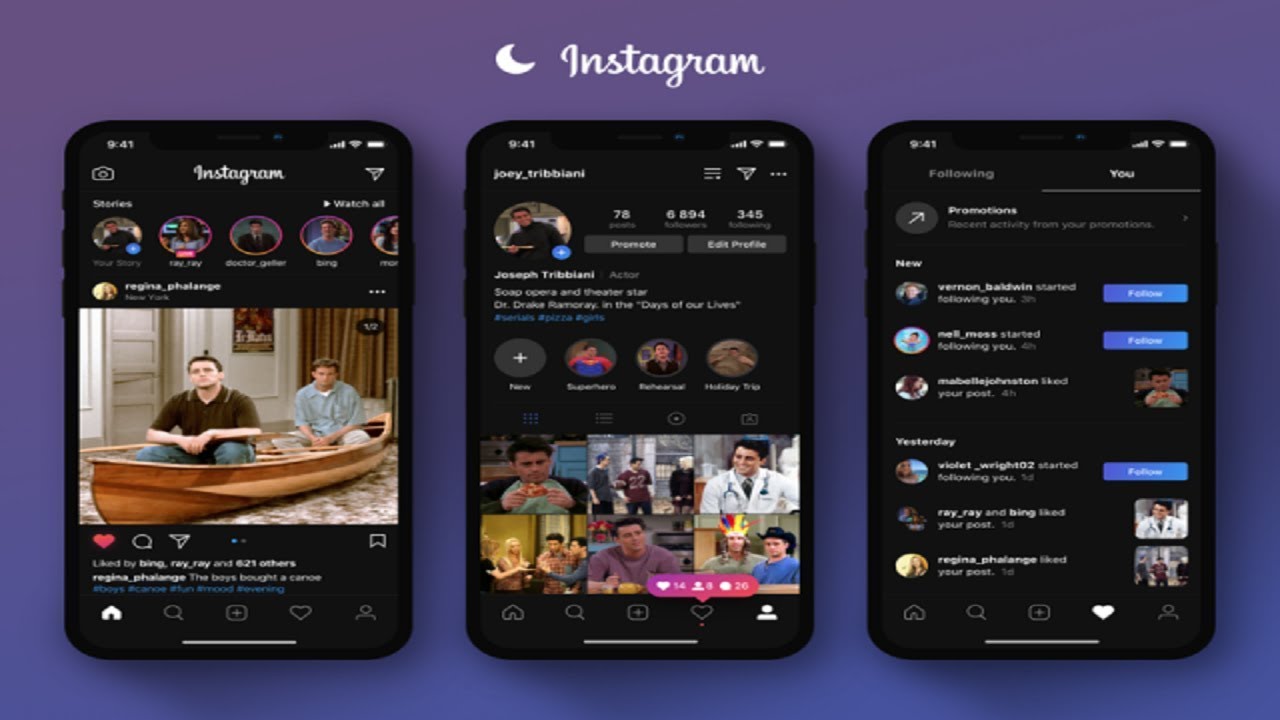 Чтобы перечислить, когда вы используете темный режим в течение длительного периода времени, ваши глаза привыкли видеть вещи с более темной цветовой палитрой. Когда вы переключаете или используете что-то, что не имеет ночного режима, это вызовет шок для ваших глаз. Подумайте, как сильно болят глаза, когда вы слишком сильно увеличиваете яркость экрана. Эта светочувствительность непостоянна, но вы должны найти золотую середину, чтобы избежать утомления глаз.
Чтобы перечислить, когда вы используете темный режим в течение длительного периода времени, ваши глаза привыкли видеть вещи с более темной цветовой палитрой. Когда вы переключаете или используете что-то, что не имеет ночного режима, это вызовет шок для ваших глаз. Подумайте, как сильно болят глаза, когда вы слишком сильно увеличиваете яркость экрана. Эта светочувствительность непостоянна, но вы должны найти золотую середину, чтобы избежать утомления глаз.
Недостаток света или яркости может негативно сказаться на вашем психическом здоровье. Ночной режим Instagram может быть проще для ваших глаз и позволит вам использовать Instagram более комфортно, но он может сделать вас слишком комфортным. Недостаток света может привести к депрессии. Это в основном основано на корреляции с частотой депрессии от воздействия солнечного света. Однако есть профессионалы, которые считают, что темный режим может работать аналогичным образом. САД или сезонное аффективное расстройство — это признанное состояние, при котором у людей развиваются симптомы депрессии, когда они не получают достаточного количества солнечного света.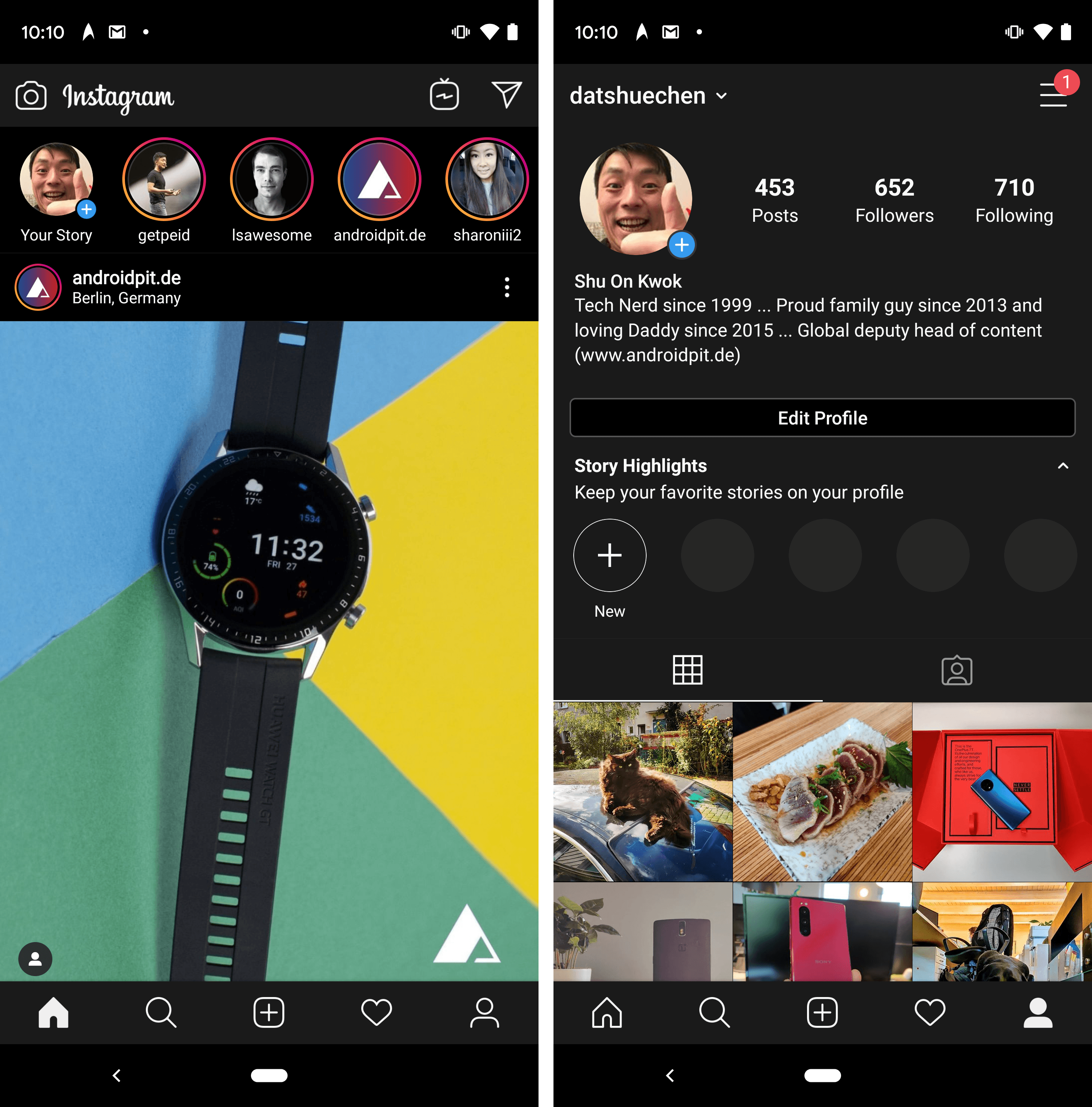
Более того, темный режим Instagram может усугубить депрессию Facebook. Несмотря на название, Facebook Depression не ограничивается Facebook. Фактически, его можно применить ко всем сайтам социальных сетей. Подобно SAD, это состояние, при котором у людей развиваются симптомы депрессии. Кроме того, уменьшение синего света в темном режиме может еще больше усугубить эти симптомы. Синий свет заставляет нас чувствовать бдительность в течение дня. Переход в темный режим для улучшения циркадного ритма может иметь противоположный эффект. Имея это в виду, слишком комфортное общение с социальными сетями может привести к ухудшению вашего психического здоровья. При использовании Instagram и других социальных сетей вам следует действовать в определенном ритме. Кроме того, если у вас есть возможность, вам следует инвестировать в настройку автоматического дневного и ночного режима на своем телефоне.
Лучшая контрастность Ночной режим подчеркивает контраст. Белый цвет больше выделяется на черном фоне. Другими словами, контраст облегчает чтение и восприятие изображений. Кроме того, если ваш профиль в Instagram имеет более светлую историю, темный режим будет выделять ее. Более того, это может сделать ваши посты более привлекательными для вашей аудитории.
Белый цвет больше выделяется на черном фоне. Другими словами, контраст облегчает чтение и восприятие изображений. Кроме того, если ваш профиль в Instagram имеет более светлую историю, темный режим будет выделять ее. Более того, это может сделать ваши посты более привлекательными для вашей аудитории.
Темный режим Instagram потребляет меньше энергии, чем светлый режим Instagram. Вашему телефону требуется больше энергии или больше заряда аккумулятора, чтобы отображать более яркие цвета. Если вы ищете способы сэкономить заряд батареи, переключитесь в ночной режим для Instagram и остальных ваших приложений.
«Выглядит лучше» Многие согласятся, что помимо темного режима, улучшающего контраст, Instagram выглядит лучше. Есть несколько причин, по которым вы согласитесь, а другие не согласятся. Это могло быть результатом того, что в течение многих лет Instagram работал в облегченном режиме только для того, чтобы получить новое «обновление».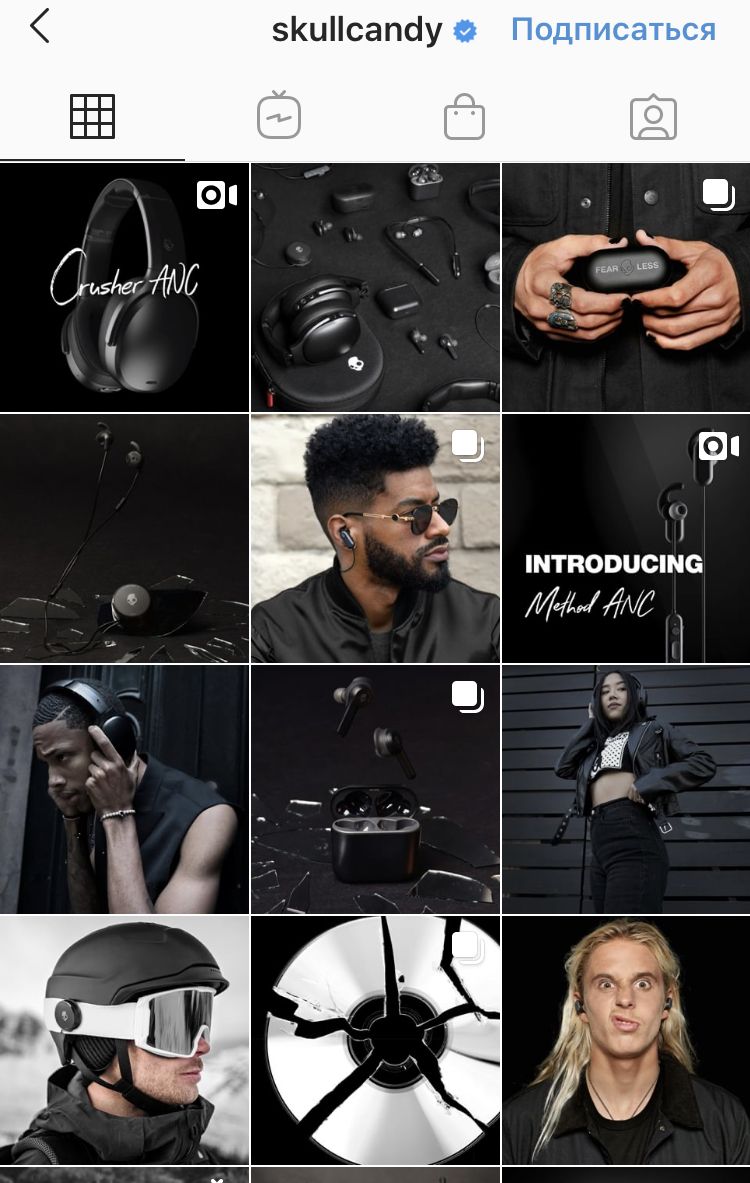 Другими словами, он другой и новый, поэтому он лучше. Более того, это может быть улучшенная контрастность: теперь весь текст пишется белым, а не черным. Более того, это может быть совокупность всех его преимуществ. Чтобы перечислить, нет истинной причины, почему это выглядит лучше.
Другими словами, он другой и новый, поэтому он лучше. Более того, это может быть улучшенная контрастность: теперь весь текст пишется белым, а не черным. Более того, это может быть совокупность всех его преимуществ. Чтобы перечислить, нет истинной причины, почему это выглядит лучше.
Мы рекомендуем вам использовать социальные сети при разработке плана цифрового маркетинга, особенно Instagram. В отличие от других платформ социальных сетей, вы можете представлять контент на основе изображений и видео более эффективно, чем Facebook или Twitter. Однако огромным препятствием на пути к тому, чтобы стать опытным пользователем Instagram, является понимание эстетики. При создании канала вы должны спросить себя, как вы хотите, чтобы он выглядел, как вы хотите, чтобы ваша целевая аудитория реагировала и как вы можете повысить вовлеченность. Введение темного режима усложнило этот процесс. Как мы заявляли ранее, профиль, в котором используется светлая цветовая схема, будет иметь более высокий контраст на телефоне, который использует ночной режим.
Создавая контент для Instagram, вы должны знать, что ваша аудитория может просматривать ваш профиль в светлом или темном режиме. Хотя это может быть правдой, вам не нужно гарантировать, что все ваши сообщения в социальных сетях оптимизированы как для светлого, так и для темного режима. Вместо этого найдите баланс между ними. Не размещайте изображения или видео, которые будут сливаться с фоном Instagram. Другими словами, не используйте все белые или все черные изображения. Если ваш профиль состоит в основном из белых изображений, а один из ваших подписчиков использует светлый режим, им будет труднее увидеть ваши сообщения из-за отсутствия контраста. Хотите узнать больше об Instagram? Или вам нужна помощь в создании плана цифрового маркетинга, включающего Instagram? SEO Design Chicago предлагает услуги цифрового маркетинга, SEO и социальных сетей. Запишитесь на консультацию к нам сегодня!
FAQs- Что такое темный режим Instagram?
- Как использовать темный режим?
- Подходит ли вам темный режим?
- Почему темный режим лучше?
- Как изменить тему Instagram?
Как включить темный режим в Instagram (+ Facebook, Twitter, Pinterest и YouTube)
Опубликовано: 2021-08-18
Темный режим Instagram доступен уже несколько месяцев, но вы уже воспользовались им?
Темный режим Instagram позволяет «выключить свет» и использовать приложение с черной цветовой схемой.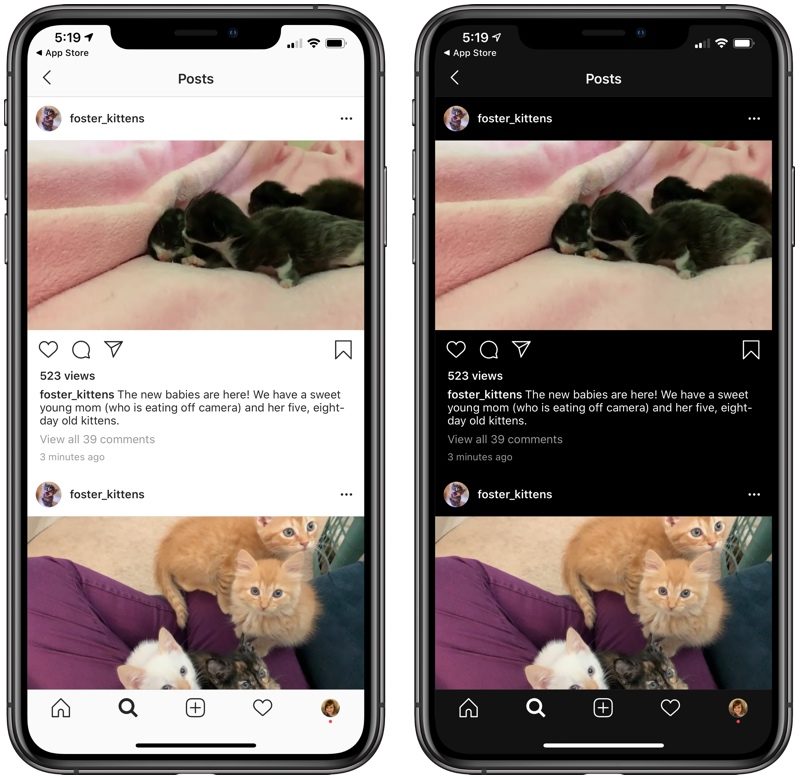 Теперь он также доступен для Facebook, Twitter, Youtube и даже Pinterest! Вот краткое руководство о том, почему вам стоит подумать о переключении и как это сделать:
Теперь он также доступен для Facebook, Twitter, Youtube и даже Pinterest! Вот краткое руководство о том, почему вам стоит подумать о переключении и как это сделать:
Как включить темный режим в Instagram
(+ Facebook, Twitter, Pinterest и YouTube)
Темный режим лучше для здоровья глаз?
Это может быть для вас сюрпризом, но темный режим был режимом по умолчанию в течение десятилетий на заре компьютерных технологий. Помните эти матричные мониторы зеленого на черном? Это были монохромные мониторы, которые были черными из-за люминофорного покрытия внутри экрана.
Прошло много времени с тех пор, как производители в последний раз красили мониторы люминофором, но некоторые люди все еще придерживаются темного режима. Apple предлагает функцию темного режима с сентября 2019 года, объявив, что этот новый эффектный вид не только лучше для редактирования фото и видео, но и проще для ваших глаз. Многие поэтому считают, что Instagram Dark Mode также более щадящий для ваших глаз.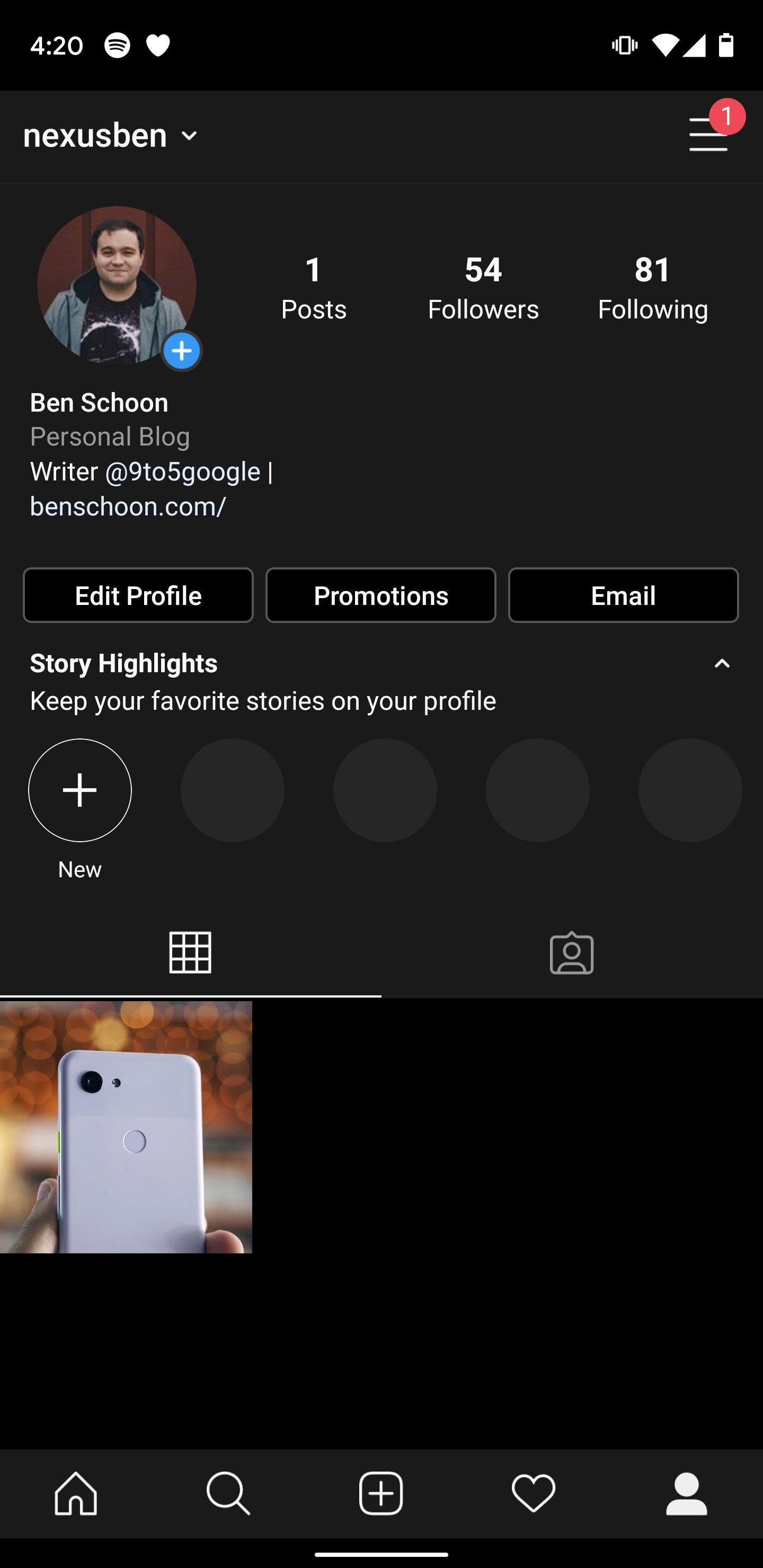
Однако вы должны знать, что это просто неправда.
Есть широкий спектр человеческого опыта, который мешает этому быть правдой для всех. Нет научных данных, доказывающих, что темный режим легче для глаз, чем нормальный режим, так что это все еще обсуждается. На самом деле, продолжительность использования или яркость экрана могут повлиять на здоровье ваших глаз, — говорит доктор Юна Ку, офтальмолог из Стэнфордского института глаз Байерса. Исследования на самом деле показывают, что «синий свет», который является частью светового спектра, состоящего из коротких высокоэнергетических волн, является типичным фактором утомления глаз, поэтому настройка дисплея на более теплые (или более желтые) тона может помочь (вот руководство о том, как это сделать для iOS).
Вдобавок к этому у людей появляются сухие глаза из-за того, что они не мигают в течение длительного времени, поскольку мы склонны смотреть в экран, буквально забывая моргать достаточно часто. Как правило, любой человек моргает 15 раз в минуту, но когда мы смотрим на телефон или компьютер, оно может уменьшаться до 3,6, что вызывает серьезную усталость глаз и сухость.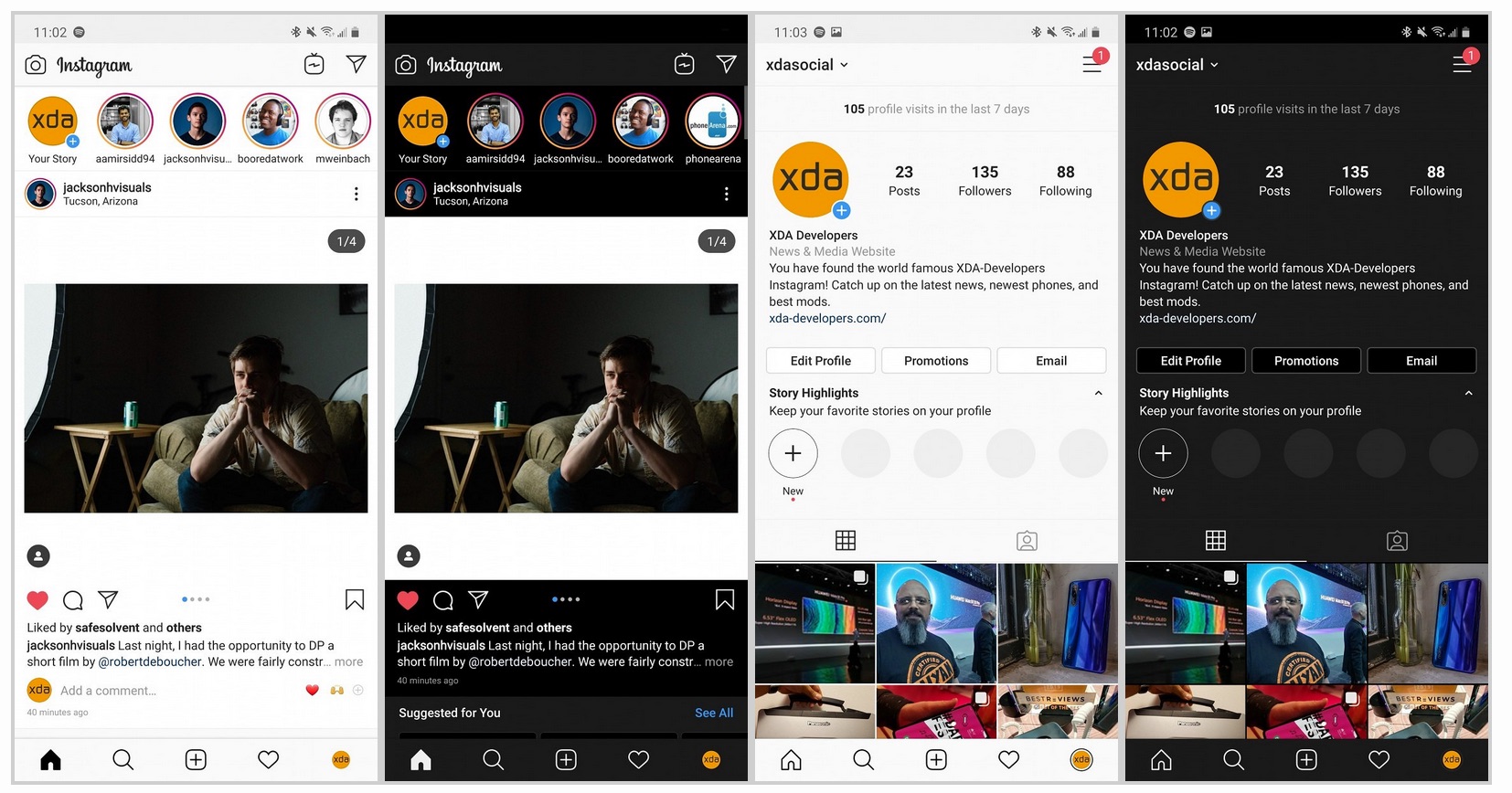 Это может еще больше способствовать возникновению головных болей и даже нечеткости зрения. Решение состоит в том, чтобы делать более частые перерывы в экранное время и просто не забывать моргать — вот и все!
Это может еще больше способствовать возникновению головных болей и даже нечеткости зрения. Решение состоит в том, чтобы делать более частые перерывы в экранное время и просто не забывать моргать — вот и все!
Реальные преимущества темного режима
Итак, каковы реальные преимущества темного режима?
Во-первых, в моде Dark Mode. Мемы, цитаты из Twitter и т. Д. Теперь часто отображаются в темном режиме в Instagram, поэтому было бы разумно не отставать от тенденций, если вы хотите найти отклик у молодой аудитории.
Во-вторых, темный режим хорош для автономной работы, поскольку полосы черных областей в темных темах экономят заряд батареи. Это означает, что при необходимости вы можете прокручивать Instagram дольше!
В октябре 2019 года глава Instagram Адам Моссери объявил, что темный режим теперь доступен и для Instagram:
Если вы хотите переключиться, продолжайте читать, чтобы узнать, как для iOS и Android:
Как включить Instagram Dark Mode для iOS
Если вы хотите запустить Instagram в темном режиме, вам необходимо сначала убедиться, что операционная система вашего устройства обновлена до iOS 13.
Для этого перейдите в Настройки → Обновление ПО . Там вы сможете увидеть, какая версия программного обеспечения в настоящее время работает на вашем устройстве Apple, и нужно ли вам обновить систему.
Убедившись, что у вас установлена последняя версия программного обеспечения iOS, снова откройте приложение «Настройки», чтобы включить темный режим. Перейдите в раздел «Отображение и яркость» и выберите « Темный» вместо режима « Свет по умолчанию»:
Там вы также можете включить автоматический режим, который будет автоматически переключаться в темный режим на закате и обратно в светлый режим на рассвете. Вам решать!
Сделав это, теперь, когда вы перейдете в Instagram, ваше любимое приложение будет отображаться в новой черной теме!
Если нет, не волнуйтесь.
Если вы видите, что темный режим Instagram не включен, вам, вероятно, нужно проверить, установлена ли у вас последняя версия приложения.
Зайдите в App Store и найдите Instagram. Если вы используете старую версию, вы увидите предложение сделать обновление. Как только это будет сделано, вы сможете запустить Instagram в темном режиме!
Помните: темный режим iOS влияет на все ваши приложения, а не только на Instagram. Вы не сможете выбрать его только для определенных приложений. Это означает, что после включения темного режима Instagram вы автоматически увидите изменения, включенные в других приложениях, которые также имеют совместимость с темным режимом, например Twitter или Pinterest.
Для таких приложений, как FB Messenger или YouTube, вам придется вручную включать темный режим. Для Messenger сначала войдите в свое приложение и нажмите на свое собственное изображение профиля в верхнем левом углу. Там вы сможете переключиться одним нажатием кнопки:
Для YouTube зайдите в настройки своей учетной записи , нажмите « Настройки» и включите опцию « Темная тема» прямо здесь:
Как включить Instagram Dark Mode для Android
Чтобы включить Instagram Dark Mode, убедитесь, что ваше устройство обновлено до Android 10.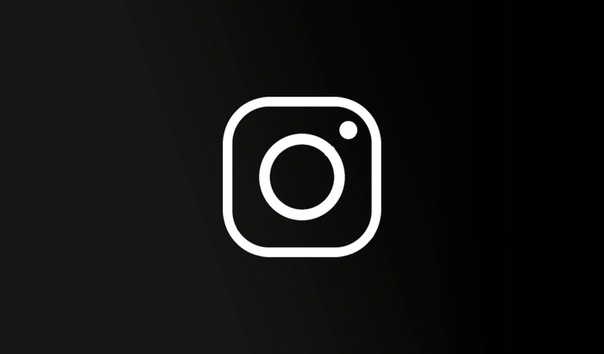 Как и в предыдущих шагах, также не забудьте проверить, что у вас установлена последняя версия Instagram!
Как и в предыдущих шагах, также не забудьте проверить, что у вас установлена последняя версия Instagram!
Затем выполните следующие быстрые шаги, чтобы запустить Android-устройство в темном режиме:
Откройте « Настройки» → « Дисплей» → « Дополнительно». Оттуда выберите Темный в меню темы устройства:
И вуаля! Теперь Dark Mode будет автоматически запускаться как на вашем телефоне, так и во всех совместимых приложениях, включая Instagram.
Бонус 1: включение темного режима в потоках
Если вы уже начали использовать Threads, приложение для обмена сообщениями Instagram для близких друзей, вы также можете использовать темный режим, который, в отличие от Instagram, более персонализирован. Это новое приложение позволяет вам выбирать между различными режимами темноты, делая его более приспособленным к вашим собственным предпочтениям.
Когда вы нажмете кнопку « Домой» в верхнем левом углу приложения, перейдите в « Темы» . Там вы увидите множество вариантов отображения, доступных во время дневного света, сумерек, полуночи, северного сияния и восхода солнца. После того, как вы установили свою тему в потоках, она переопределит темный или светлый режим, который вы выбрали на своем телефоне — это означает, что все другие приложения будут работать в светлом или темном режиме, но потоки будут работать в любой теме, которую вы задавать!
Там вы увидите множество вариантов отображения, доступных во время дневного света, сумерек, полуночи, северного сияния и восхода солнца. После того, как вы установили свою тему в потоках, она переопределит темный или светлый режим, который вы выбрали на своем телефоне — это означает, что все другие приложения будут работать в светлом или темном режиме, но потоки будут работать в любой теме, которую вы задавать!
Бонус 2: получить темный режим на Iconosquare
Знаете ли вы, что Iconosquare также предлагает темный режим?
Что ж, если вы этого не сделали, то теперь знаете!
Чтобы включить темный режим в Iconosquare, перейдите в Моя учетная запись → Настройки → Темы.
Там вы можете легко переключаться между классической белой темой и новой темной темой. Не забывайте, что эти настройки отображения влияют на все ваши учетные записи Iconosquare в выбранном вами браузере, и эти настройки видны только вам. Это означает, что если у вас есть команда людей, использующих Iconosquare, ваши настройки отображения не будут совпадать с их настройками.
Вывод
Включение темного режима имеет некоторые преимущества, поэтому стоит попробовать эту функцию самостоятельно, чтобы увидеть, нравится ли вам новый вид. В конце концов, как еще вы могли знать?
Вы уже пробовали Instagram Dark Mode?
Оставьте комментарий, чтобы сообщить нам об этом!
Как включить темный режим в Instagram
Почти каждое другое приложение Получить темный режим Так почему же осталось в Instagram? Instagram предлагает темный режим, и мы покажем вам, как включить его на Android, iPhone и Web.
СВЯЗАННЫЕ С: Темный режим не лучше для вас, но мы все равно любим
Включить темный режим в Instagram на Android
На Android, если у вас есть включен в системный темный режим Instagram автоматически адаптируется к этому и использует темную тему. Но, если вы не включили эту опцию, вы можете использовать опцию Instagram In App для активации темного режима.
Но, если вы не включили эту опцию, вы можете использовать опцию Instagram In App для активации темного режима.
СВЯЗАННЫЕ С: Как включить темный режим на Android
Чтобы запустить, запустите приложение Instagram на вашем телефоне Android. В нижней панели приложения коснитесь значка вашего профиля.
На странице вашего профиля в правом верхнем углу нажмите три горизонтальные линии.
Вы увидите всплывающее меню от нижней части приложения Instagram. В этом меню нажмите «Настройки».
На странице «Настройки» нажмите «Тема».
Вы сейчас находитесь на странице «Установить тему», где вы можете выбрать, какую тему использует приложение Instagram. Чтобы сделать приложение использовать темную тему, нажмите «Dark» опцию.
И немедленно, приложение Instagram станет темным.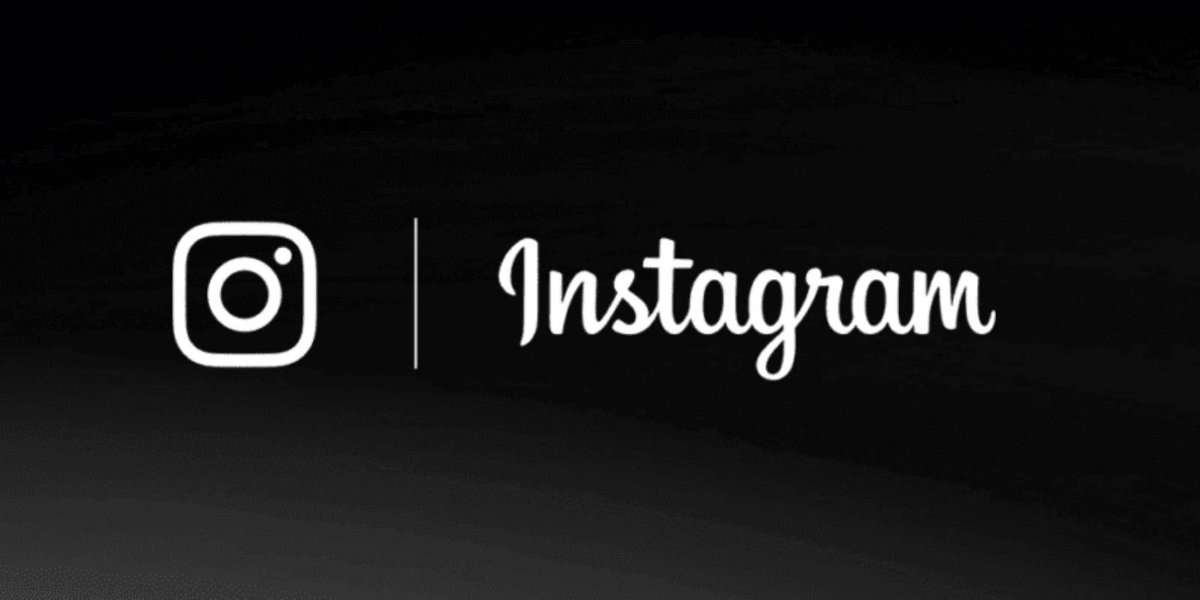 Теперь вы можете получить доступ ко всем вариантам приложения в этой темной теме.
Теперь вы можете получить доступ ко всем вариантам приложения в этой темной теме.
Чтобы вернуться к свете им, на странице «Установить тему» нажмите «Свет».
И вот как вы делаете Instagram в соответствии с вашими другими приложениями с поддержкой Mode Mode!
Если вы используете Messenger Facebook, У этого есть темный режим тоже.
СВЯЗАННЫЕ С: Как включить темный режим в Facebook Messenger
Включить темный режим в Instagram на iPhone
В отличие от версии Android, приложение iPhone Instagram не имеет встроенного переключения для включения темного режима. Вместо этого приложение полагается в режиме вашего телефона по умолчанию и использует это.
Это означает, что если вы включили системный темный режим на вашем iPhone, Instagram также активирует темный режим. Мы написали руководство по активируя систему темного режима на iPhone Так что проверьте это.
СВЯЗАННЫЕ С: Как включить темный режим на вашем iPhone и iPad
Включить темный режим в Instagram на Интернете
Сайт Instagram не предлагает кнопку переключения для темного режима, но есть обходной путь, который вы можете использовать для повернуть сайте темно Отказ
В веб-браузере на вашем Windows, Mac, Linux или Chromebook, скопируйте и вставьте следующий URL в адресную строку и нажмите Enter. Это официальный сайт Instagram с параметром в конце, рассказывая сайт использовать темную тему.
https://www.instagram.com/?theme=dark
Когда сайт загружает, вы обнаружите, что он использует темный цвет вокруг. Теперь вы можете просматривать сайт с помощью вашей любимой темы.
Имейте в виду, что если вы перезагрузите сайт, вы теряете темный режим. Ссылка выше только временно активирует темный режим, но хорошо, что, по крайней мере, у вас есть опция. Закладка его
сэкономить время в будущем.
Закладка его
сэкономить время в будущем.
Мы надеемся, что вам нравится просматривать ваш любимый сайт фотографий и видео в темном режиме!
Если вы используете Google Chrome в качестве браузера, вы можете Включите темный режим в нем , тоже.
СВЯЗАННЫЕ С: Как включить темный режим для Google Chrome
Как включать и отключать тёмную тему в Instagram на iPhone
В мобильном приложении Instagram наконец-то появился Тёмный режим!
В последнее время темная тема набрала огромную популярность благодаря тому, что она снижает нагрузку на глаза, да ещё и экономит зарядку. В результате компании, как Google и Apple, занялись созданием Тёмного режима для своих операционных систем. Даже разработчики приложений стали добавлять в них поддержку тёмного интерфейса.
Теперь и Instagram получил поддержку Тёмного режима iOS 13. Ниже мы расскажем, как его включать и отключать.
Ниже мы расскажем, как его включать и отключать.
Как включить темную тему в Instagram
Если у вас iOS 13 с активным Тёмным режимом, то приложение Instagram активирует его автоматически. В ином случае делайте следующее:
- Убедитесь, что на вашем iPhone установлена iOS 13.
- Зайдите в Настройки > Экран и яркость > Тёмное.
- Установите приложение Instagram (или обновите его до последней версии) и запустите его.
- Instagram автоматически активирует свой Тёмный режим.
На этом всё, больше вам ничего делать не надо!
Как отключить темную тему в Instagram
Отключать Тёмный режим в Инстаграме так же легко, как его включать. Для этого делайте следующее:
- Закройте приложение Instagram, если оно открыто.
- Зайдите в приложение Настройки.
- Выберите секцию Экран и яркость.
- Поставьте галочку рядом с темой «Светлое».
- Откройте Instagram.
 Тёмный режим будет отключен.
Тёмный режим будет отключен.
Вы также можете попросить Siri отключить Тёмный режим, что ещё быстрее и удобнее. Также работает способ с управлением режимами через Пункт управления. Все эти варианты отключат Тёмный режим в Instagram.
Тёмный режим уже появился в приложении Instagram для iOS, для этого нужна последняя версия.
Оцените пост
[всего: 0 рейтинг: 0]
Смотрите похожее
Instagram iOS 13 Тёмный режимКак включить для iOS и Android
- Вы можете включить темный режим Instagram на своем iPhone, iPad или Android, обновив настройки устройства.
- В приложении нет настроек для включения темного режима Instagram — приложение будет отражать настройки вашего устройства.
- Для включения темного режима Instagram вам потребуется как минимум iOS 13 или Android 10.
- Посетите техническую библиотеку Insider для получения дополнительных историй .

Включение темного режима изменяет фон приложения на более темный цвет — обычно черный вместо белого — для уменьшения количества яркого белого света на экране. Хотя темный режим на самом деле не лучше для ваших глаз, он может помочь вашему устройству сэкономить заряд батареи, и на него можно смотреть более мягко, особенно перед сном.
Связанные Руководство для новичков по Instagram, чрезвычайно популярному приложению для обмена фотографиями, которое насчитывает более миллиарда пользователей.Instagram имеет темный режим для iPhone или iPad под управлением iOS 13 или выше и Android под управлением Android 10 или выше.При активации он меняет фон приложения (за фотографиями) на черный, а весь текст — на белый.
Как для iOS, так и для Android нет настройки для включения темного режима в самом приложении Instagram — скорее, вы включаете темный режим в системных настройках вашего устройства, и приложение Instagram автоматически настраивается в соответствии с остальной частью вашего устройства. Вот как это сделать.
Вот как это сделать.
Совет: Прежде чем начать, убедитесь, что ваше приложение Instagram обновлено до последней версии.
Как установить темный режим Instagram на iPhone или iPad1. Откройте приложение «Настройки » на своем iPhone под управлением iOS 13 или новее или iPad под управлением iPadOS 13 или новее.
2. Прокрутите вниз и коснитесь Дисплей и яркость.
В настройках выберите «Дисплей и яркость».» Грейс Элиза Гудвин / Insider
3. В разделе Внешний вид вверху страницы вы увидите два варианта: Светлый и Темный. Нажмите Dark .
В разделе Внешний вид вверху страницы вы увидите два варианта: Светлый и Темный. Нажмите Dark .
4. Затем откройте приложение Instagram , которое теперь должно отображаться в темном режиме.
В темном режиме фон Instagram черный, а текст белый. Грейс Элиза Гудвин / Insider Как установить темный режим Instagram на Android
Грейс Элиза Гудвин / Insider Как установить темный режим Instagram на Android Точные шаги, указанные ниже, могут немного отличаться в зависимости от того, какое у вас устройство Android.
1. Откройте приложение «Настройки » на своем Android-устройстве под управлением Android 10 или более поздней версии.
2. Прокрутите вниз и коснитесь Показать .
Перейдите в «Показать». Уильям Антонелли / Инсайдер 3.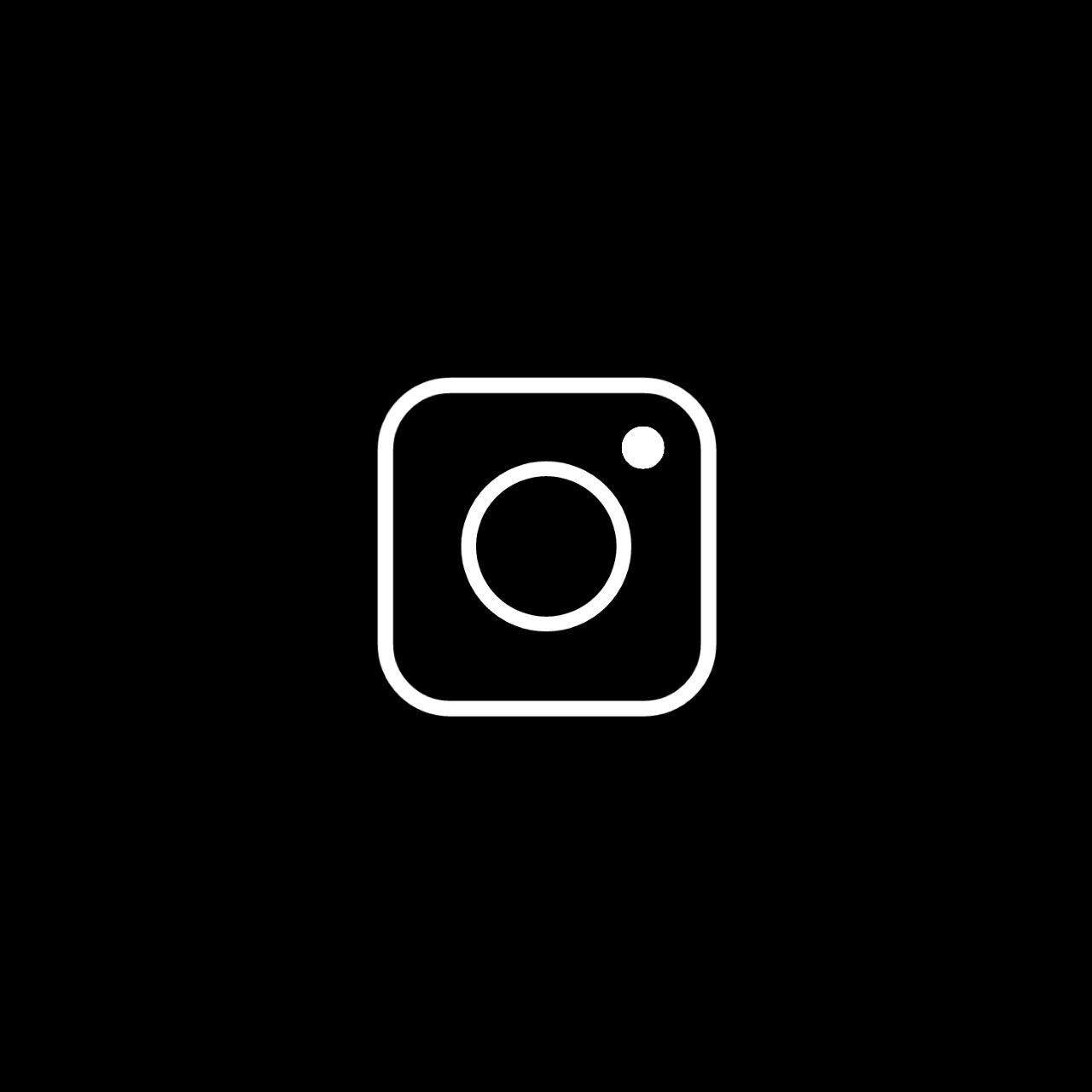 В верхней части страницы Display нажмите кнопку рядом с Dark theme , чтобы включить темный режим.
В верхней части страницы Display нажмите кнопку рядом с Dark theme , чтобы включить темный режим.
4. Откройте приложение Instagram , которое теперь должно отображаться в темном режиме.
Примечание: Подробнее читайте в нашей статье о том, как включить темный режим на Android.
Мелани Вейр
Автор-фрилансер
Instagram Dark Mode — Как включить за 3 простых шага? (БЕСПЛАТНО)
Instagram — это место, где вы можете сделать снимок, отредактировать любимую фотографию, а затем поделиться ею с остальным миром (или со своими личными и избранными друзьями). Получите элегантный темный режим Instagram с помощью нескольких простых и легких щелчков мышью. И что в ваших интернет-браузерах, таких как Google Chrome или Firefox (и многих других веб-браузерах), вы можете получить темный режим, установив расширение Turn Off the Lights Browser и включив функцию Night Mode. И в то же время безопасное время автономной работы вашего телефона с iOS 14 и Android.
Получите элегантный темный режим Instagram с помощью нескольких простых и легких щелчков мышью. И что в ваших интернет-браузерах, таких как Google Chrome или Firefox (и многих других веб-браузерах), вы можете получить темный режим, установив расширение Turn Off the Lights Browser и включив функцию Night Mode. И в то же время безопасное время автономной работы вашего телефона с iOS 14 и Android.
Простые и лучшие решения
A. Темный режим Instagram для веб-браузера
Если вы хотите включить Instagram Dark Mode для ПК или Mac.Следуйте инструкциям ниже, чтобы включить этот темный режим Instagram на вашем компьютере в вашем любимом веб-браузере:
- Установите расширение Turn Off the Lights Browser для вашего любимого интернет-браузера
- Когда установка будет завершена, откройте страницу Turn Off the Lights Options, щелкнув правой кнопкой мыши серую кнопку лампы. И выберите из контекстного меню пункт Options
- Выберите вкладку Night Mode и установите первый флажок
Посмотрите результат появления YouTube Instagram Dark Mode:
Темный режим в Instagram с выключением светаВидеоурок на YouTube
Видеоурок на YouTube о том, как включить темный режим, например на веб-сайте Google News, Instagram и т. Д.
Д.B. Темный режим Instagram для iPhone и iPad
Есть два решения, которые зависят от мобильной операционной системы, которую вы сейчас используете. Если вы используете iOS 13 или выше, пользователь на своем личном iPhone или iPad. Пожалуйста, следуйте инструкциям ниже:
- Откройте приложение Settings
- Нажмите на Screen and Brightness
- Выберите здесь от радиокнопки Light до Dark . И теперь операционная система и ваше приложение будут иметь темный пользовательский интерфейс
И если вы используете более старую версию , например iOS 12 .Поэтому, пожалуйста, выполните следующие действия в настройках телефона, чтобы активировать метод Smart Invert:
- Откройте Settings
- Перейдите в General , затем Accessibility и выберите Display Accommodation
- Нажмите Invert Colors и выберите между опциями Smart Invert и Classic Invert .
 Выберите один, и цвета на вашем экране будут инвертироваться. (Белый фон станет черным, а черные буквы появятся как белый текст.Другие цвета и основные моменты сохранят свои исходные цвета.)
Выберите один, и цвета на вашем экране будут инвертироваться. (Белый фон станет черным, а черные буквы появятся как белый текст.Другие цвета и основные моменты сохранят свои исходные цвета.) - Настройте Accessibility Shortcut , чтобы вы могли включить эту функцию, трижды нажав кнопку «Домой»
C. Темный режим Instagram для Android
Чтобы включить темный режим Instagram на телефоне под управлением Android 10 или более поздней версии, просто выполните следующие четыре шага:
- Откройте настройки телефона
- Прокрутите вниз до темы Дисплей
- Активируйте темную тему Переключатель
- Запустите Instagram
В результате теперь вы можете наслаждаться ночным режимом Instagram в своем любимом веб-браузере и на вашем iPhone, iPad или Android.Так лучше для глаз днем и ночью.
Для пользователей веб-браузеров iOS и Android
Если вы хотите, чтобы на вашем личном телефоне была темная тема не только для вашего веб-сайта Instagram, но и для всех других социальных сетей, таких как Facebook, Twitter, Pinterest. Затем вы можете получить и установить бесплатное и полезное приложение Turn Off the Lights for Mobile на свое личное устройство Android и iOS. Это включает в себя возможность преобразовать весь ваш веб-сайт в индивидуальный ночной режим. Таким образом, вы получаете комфортные ощущения для ваших глаз (днем и ночью) и без напряжения глаз при чтении длинной белой веб-страницы.
Затем вы можете получить и установить бесплатное и полезное приложение Turn Off the Lights for Mobile на свое личное устройство Android и iOS. Это включает в себя возможность преобразовать весь ваш веб-сайт в индивидуальный ночной режим. Таким образом, вы получаете комфортные ощущения для ваших глаз (днем и ночью) и без напряжения глаз при чтении длинной белой веб-страницы.
Кроме того, вы можете настроить каждый цвет своей персональной ночной темы, чтобы сделать ее такой индивидуальной и восхитительной. На странице настроек на вкладке «Ночной режим» вы можете изменить цвет фона веб-страницы, текста и гиперссылки. А его цветовая тема гармонии будет математической и будет одинаковой на всех веб-сайтах, которые вы открываете на своем устройстве.
Заключение
Надеюсь, что ответите на один из ваших вопросов о темном режиме в Instagram:
- Как активировать темный режим Instagram на ПК?
- Как включить темный режим в Instagram?
- как сделать инстаграм темный режим?
- Есть ли в Instagram темный режим на рабочем столе?
- Как изменить цвет фона в Instagram?
Если вы сочтете это полезным, вы можете поделиться ссылкой на Facebook или поделиться ссылкой на Twitter.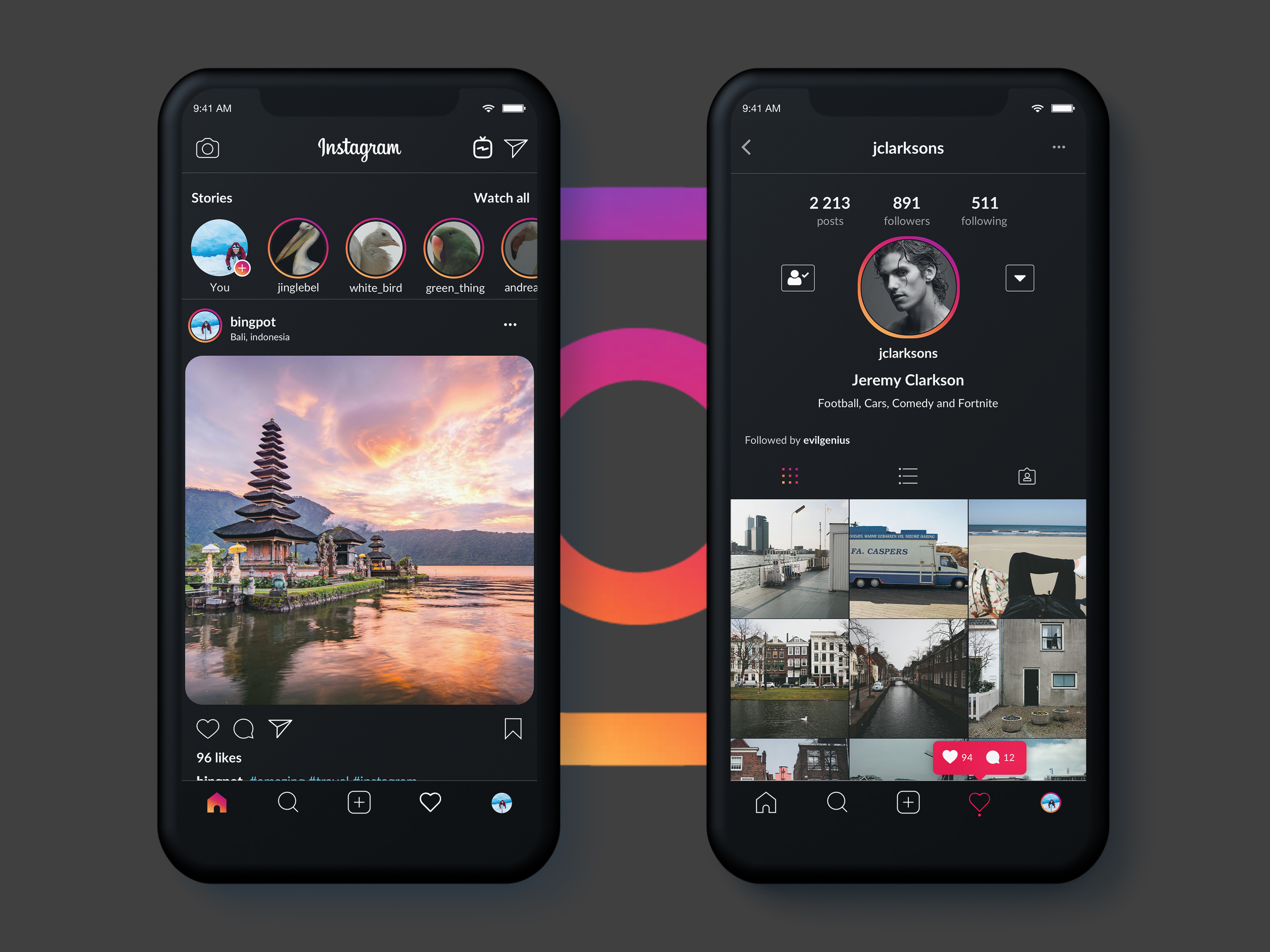 Так что ваша семья, друзья или коллеги могут узнать об этом удобном бесплатном инструменте.
Так что ваша семья, друзья или коллеги могут узнать об этом удобном бесплатном инструменте.
Обнаружили ли вы технические, фактические или грамматические ошибки на веб-сайте Turn Off the Lights?
Вы можете сообщить о технической проблеме, используя онлайн-форму обратной связи о технической ошибке Turn Off the Lights.
Как включить темный режим Instagram для iOS и Android
Instagram недавно развернул функцию темного режима Instagram для пользователей iOS и Android. Это была одна из наиболее часто запрашиваемых функций Instagram на протяжении многих лет, которая, наконец, была запущена.Эта обновленная функция темноты помогает сэкономить заряд батареи вашего устройства и одновременно снизить нагрузку на глаза.
Темный режим вносит серьезные изменения в приложения, изменяя обычный белый фон на более темный оттенок.
Instagram автоматически синхронизирует ваше устройство и переводит его в темный режим. Темный режим в Instagram будет работать только на устройствах iOS 13 и Android 10. Поэтому, прежде чем начать, убедитесь, что вы скачали последнюю версию Instagram.
Поэтому, прежде чем начать, убедитесь, что вы скачали последнюю версию Instagram.
Шаг 1: Обновлена последняя версия iOS 13.
Шаг 2: Откройте приложение настройки на своем устройстве.
Шаг 3: Прокрутите вниз до параметра отображения и яркости
Шаг 4: Здесь вы увидите вариант светлого режима и темного режима
Шаг 5: Щелкните параметр темного режима
Шаг 6: Ваш iPhone перейдет в темный режим.
Шаг 7: Вы также можете выбрать автоматический вариант. Автоматическая опция автоматически изменит режим в дневное и ночное время.
Теперь вы можете наслаждаться тьмой!
AndroidШаг 1: Убедитесь, что вы используете Android 10 и у вас установлена последняя версия Instagram.
Шаг 2: Откройте приложение настройки на своем устройстве.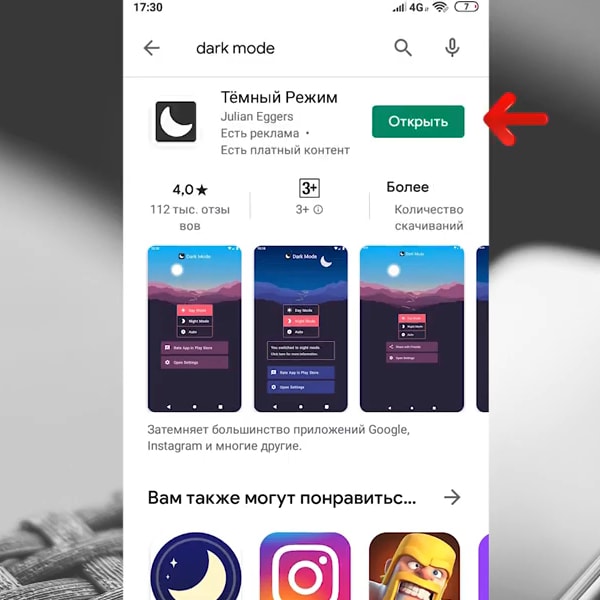
Шаг 3: Прокрутите вниз до параметра отображения и яркости
Шаг 4: Здесь вы увидите параметры, нажмите «Дополнительно».
Шаг 5: Выберите темный в меню темы устройства.
Теперь вы можете унывать с темным режимом Instagram!
Как выключить темный режим Instagram на iPhoneШаг 1. Зайдите в настройки вашего iPhone.
Шаг 2: Щелкните маленький значок шестеренки.
Шаг 3: В настройках коснитесь экрана и яркости.
Шаг 4: Выключите темный режим, переключившись в светлый режим.
Вы также можете попросить Siri выключить темный режим. Если вы хотите сделать это таким образом, чтобы избежать меню «Настройки», скажите: «Привет, Siri, выключи темный режим».’
ПРОЧИТАТЬ | Музыка Instagram в Индии: как ее использовать
ТАКЖЕ ЧИТАЙТЕ | Как загрузить видео и фотографии из Instagram
Вот как включить темную тему в Instagram, Facebook Messenger и YouTube
Темная тема для приложений кажется популярным выбором, вероятно, поэтому в последних версиях Android и iOS уже есть эта особенность. Возможно, самым большим преимуществом темного режима является то, что он помогает продлить время автономной работы Android-смартфонов, а также приятен для глаз.Общесистемная темная тема была представлена в iOS 13 и Android 10.
Возможно, самым большим преимуществом темного режима является то, что он помогает продлить время автономной работы Android-смартфонов, а также приятен для глаз.Общесистемная темная тема была представлена в iOS 13 и Android 10.
Но помимо операционных систем, некоторые приложения также имеют встроенную опцию включения темного режима. Одним из первых, кто представил эту функцию, был Twitter. За ним последовали YouTube, Facebook Messenger, Gmail, Instagram и другие. К сожалению, эта функция пока недоступна в WhatsApp.
Мы рассмотрим, как включить темный режим в популярных приложениях социальных сетей, включая Facebook Messenger, Instagram и YouTube на Android:
Как включить темный режим для приложения Instagram
Чтобы включить темную тему для Instagram, помните, что ваш смартфон будет работать под управлением Android 10 или более поздней версии.Instagram входит в число приложений, поддерживающих общесистемную темную тему Android 10. Чтобы включить темную тему, перейдите в «Настройки» и нажмите «Экран». Включите переключатель темной темы, после чего будет применяться общесистемная темная тема, в том числе для приложений, которые ее поддерживают. Помните, что на данный момент Instagram не имеет встроенной этой опции, поэтому нет возможности включить ее прямо из приложения.
Включите переключатель темной темы, после чего будет применяться общесистемная темная тема, в том числе для приложений, которые ее поддерживают. Помните, что на данный момент Instagram не имеет встроенной этой опции, поэтому нет возможности включить ее прямо из приложения.
Как включить темный режим для приложения Facebook Messenger
Откройте приложение Messenger на своем смартфоне Android и нажмите на значок своего профиля в левом верхнем углу.Facebook Messenger, в отличие от Instagram, имеет возможность включить темную тему из своего приложения. Для этого откройте приложение Messenger на своем смартфоне Android и щелкните значок своего профиля в левом верхнем углу. Включите тему, переместив переключатель.
Как включить темный режим для приложения YouTube
Откройте приложение YouTube на своем телефоне Android и щелкните значок профиля в правом верхнем углу, после чего вы попадете в окно настроек. На YouTube также можно включить темную тему из приложения. Откройте приложение YouTube на своем телефоне Android и щелкните значок профиля в правом верхнем углу, после чего вы попадете в окно настроек. Щелкните «Общие», а затем «Внешний вид». Выберите вариант «Темная тема». Доступны и другие варианты: «Использовать тему устройства», «Светлая тема».
Откройте приложение YouTube на своем телефоне Android и щелкните значок профиля в правом верхнем углу, после чего вы попадете в окно настроек. Щелкните «Общие», а затем «Внешний вид». Выберите вариант «Темная тема». Доступны и другие варианты: «Использовать тему устройства», «Светлая тема».
плюсов и минусов темной темы Instagram • Suger Coat It
Рассматриваете темную тему Instagram? Есть несколько плюсов и минусов, которые вам следует рассмотреть, прежде чем совершить прыжок на темную сторону.Не волнуйся, я тебя поддержу, я там живу. И если вы были в Instagram Suger Coat It , то заметите, что мы перешли на темную сторону около шести-девяти месяцев назад. Это мрачная, мрачная, часто монохромная чувственная тема, которая радует мое сердце.
Чувак, мне нравится эта мрачная мрачная тема.
Темные темы подходят для всех стилей аккаунтов, но особенно хорошо подходят для аккаунтов с едой, уличным стилем и портретом / стилем жизни. Но у использования темной темы в мире светлых и ярких Instagrams есть и обратные стороны.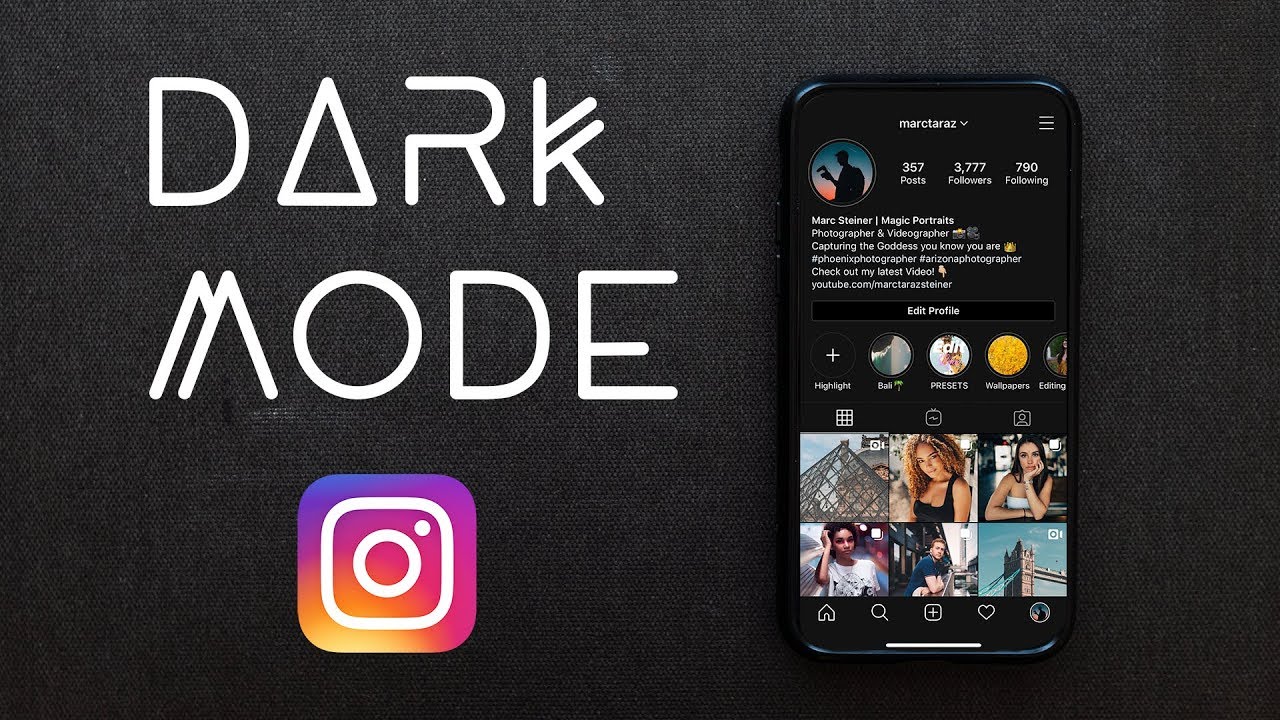 Я собираюсь обрисовать плюсы и минусы для тех, кто играет дома. Кроме того, есть видео, где я расскажу, больше ли это в вашем стиле. Если это так, обязательно зайдите на YouTube и оставьте ему немного любви. Вон там такие вещи. Готовый? Давай сделаем это.
Я собираюсь обрисовать плюсы и минусы для тех, кто играет дома. Кроме того, есть видео, где я расскажу, больше ли это в вашем стиле. Если это так, обязательно зайдите на YouTube и оставьте ему немного любви. Вон там такие вещи. Готовый? Давай сделаем это.
ПРОФИ
Выглядит неплохо. Типа, действительно хорошо. Особенно, если вы увлекаетесь фуд-фотографией. Возможно, это только я, но он кажется таким шикарным и современным. Я могу быть предвзятым, но темная фотография просто говорит со мной.Мне нравится, как вы ДОЛЖНЫ знать, откуда исходит ваш свет, чтобы он работал. Это форма искусства, и мне это нравится.
Меньше конкуренции, поскольку Instagram наполнен очень насыщенными или светлыми и яркими темами.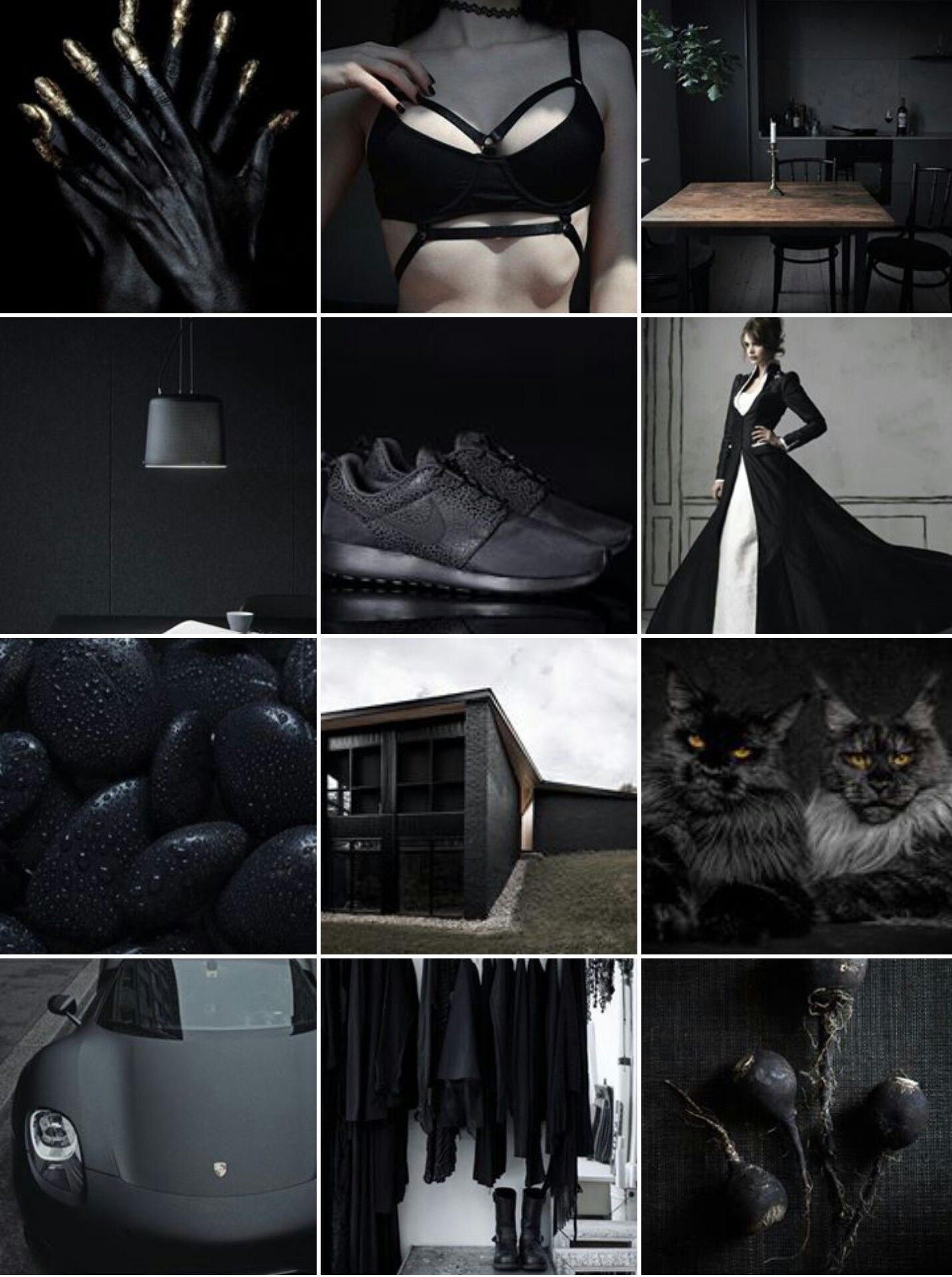 Он выделяется в ленте, особенно когда вы делаете это хорошо. Вы можете стать САМЫМ выдающимся аккаунтом в своей нише, если ваш аккаунт отличается от других.
Он выделяется в ленте, особенно когда вы делаете это хорошо. Вы можете стать САМЫМ выдающимся аккаунтом в своей нише, если ваш аккаунт отличается от других.
Moody входит в состав. Подумайте о Ривердейле и тех темных тонах. Это ночная фотография, боке или сказочные огни и насыщенные оттенки.В этом смысле он прекрасно работает с уличной и портретной фотографией. Идеально подходит для передачи настроения.
Покажи свое мастерство! Как я уже упоминал выше, темные фотографии — это настоящее искусство, которое я очень стараюсь освоить. Темная тема Instagram — это то, что вам нужно, чтобы показать это. Это особенно верно, если вы используете много света и тени в своих изображениях, создавали свет с помощью вспышки или рисовали.
МИНУСЫ
С меньшей вероятностью будет распространяться или распространяться брендами.ЗАЧЕМ? Из-за того, что он отличается от большинства тем. Я обнаружил, что работая с компаниями и брендами, они просят более яркие, преимущественно белые изображения. Каким бы ни был ваш корм, вы можете заставить его работать, но он демонстрирует тенденцию к свету и яркости.
Каким бы ни был ваш корм, вы можете заставить его работать, но он демонстрирует тенденцию к свету и яркости.
Лето. Вкратце, я живу в солнечном Квинсленде, и сейчас лето. Насыщенные цвета и яркий свет — вот как сейчас выглядит мой мир. Я хотел бы поделиться изображением насыщенного синего и яркого бирюзового океана, но я выбрал свой образ и должен его придерживаться.
Dark может кроссовер просто плохой. Убедитесь, что вы не недоэкспонируете фотографии, чтобы все получилось. Четкие, четкие, хорошо освещенные изображения с мрачной и мрачной атмосферой — это то, что вам нужно. Начните действительно обращать внимание на свет и тень, это поможет.
И вот, команда. Что вы думаете? Я знаю, что для некоторых из вас тематическое оформление Instagram — это неважно. Но вы не можете утверждать, что это не великолепно, когда все сделано хорошо. Обязательно посмотрите видео, в описании есть ссылки на более темных красоток Instagram.
Привет! Я Сугер; Главный блогер Suger Coat It.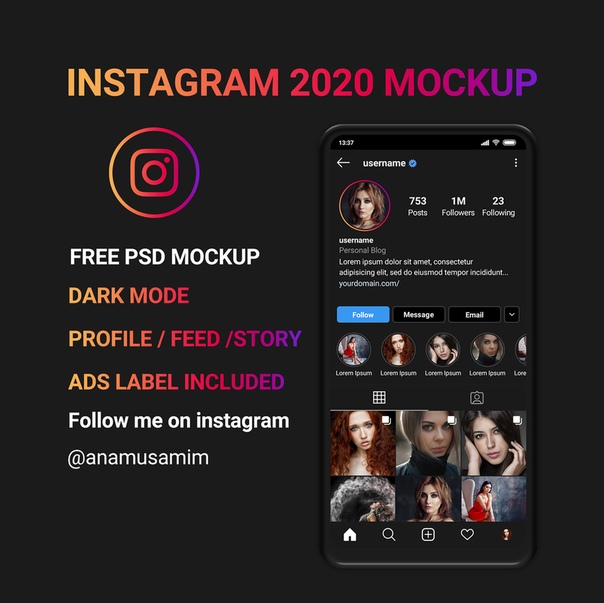 Ведение блогов с 1901 г .; люблю непринужденный отдых, фотографировать + писать о вещах, которые меня раздражают или вдохновляют. Я люблю вино и сыр, долгие дни на пляже и времяпрепровождение с семьей. Я делаю вещи для Интернета; фотографии, создавать контент, писать копии и разрабатывать планы социальных сетей для личных брендов, малого бизнеса и блоггеров. Вы знаете, живя сладкой жизнью.
Ведение блогов с 1901 г .; люблю непринужденный отдых, фотографировать + писать о вещах, которые меня раздражают или вдохновляют. Я люблю вино и сыр, долгие дни на пляже и времяпрепровождение с семьей. Я делаю вещи для Интернета; фотографии, создавать контент, писать копии и разрабатывать планы социальных сетей для личных брендов, малого бизнеса и блоггеров. Вы знаете, живя сладкой жизнью.
Вот как получить темную тему на веб-сайте Instagram.
Темная тема — одна из самых востребованных функций приложений в наши дни. С тех пор, как Google и Apple добавили общесистемные темные темы в Android 10 и iOS 13, многие разработчики приложений пытались добавить в свои приложения собственные темные темы. Приложения для социальных сетей составляют одну из самых популярных категорий приложений в Google Play Store и Apple App Store, и большинство приложений для социальных сетей уже имеют темную тему (или, в просторечии, темный режим). Facebook, Twitter, Instagram и WhatsApp — это некоторые из приложений, в которых уже есть собственные темные темы, которые работают либо синхронно с системной темой, либо независимо (в зависимости от выбранных вами настроек). Помимо мобильных приложений, веб-версии Facebook, Twitter и WhatsApp Web также имеют параметры тем, если вы предпочитаете просматривать их на любом устройстве, кроме смартфона.
Facebook, Twitter, Instagram и WhatsApp — это некоторые из приложений, в которых уже есть собственные темные темы, которые работают либо синхронно с системной темой, либо независимо (в зависимости от выбранных вами настроек). Помимо мобильных приложений, веб-версии Facebook, Twitter и WhatsApp Web также имеют параметры тем, если вы предпочитаете просматривать их на любом устройстве, кроме смартфона.
Хотя вы также можете просматривать Instagram через его веб-сайт, большинство его функций, включая темный режим, ограничены мобильными приложениями.Если вы по-прежнему предпочитаете использовать Instagram в Интернете или использовать веб-сайт в браузере своего смартфона вместо полноценного приложения, вот хитрый трюк для активации темной темы на веб-сайте Instagram.
Активировать темный режим на сайте Instagram очень просто. Все, что вам нужно сделать, это добавить ? Theme = dark после URL-адреса (H / t: исследователь приложения Алессандро Палуцци, он же @ alex193a, для обнаружения этого трюка). Вы можете просто скопировать приведенный ниже URL-адрес, чтобы получить доступ к веб-сайту Instagram с предварительно активированным темным режимом:
Вы можете просто скопировать приведенный ниже URL-адрес, чтобы получить доступ к веб-сайту Instagram с предварительно активированным темным режимом:
https: // www.instagram.com/?theme=dark
Помните, этот параметр активирует темную тему на сайте Instagram только тогда, когда вы используете ссылку. Хотя темная тема остается активированной при просмотре различных разделов веб-сайта, параметр URL-адреса может быть удален, если вы переходите из одного раздела в другой. Затем, если вы перезагрузите страницу, тема снова загорится. Чтобы этого не произошло, вы можете добавить ссылку в закладки.
В качестве альтернативы, если вы используете Google Chrome, вы можете включить темный режим на всех веб-сайтах, активировав флаг функции.Этот метод работает на всех платформах, включая Windows, Mac, Linux, Android и iOS, но результат может быть хуже, чем у собственной темной темы приложения.
Как делать темные посты в Instagram / Наше руководство по созданию темных постов в Instagram и повышению узнаваемости вашего бренда
Термин «темный пост», кажется, вызывает таинственные ассоциации. Хакеры публикуют это в своих лентах? Что ж, ответ более банален. Фактически, вы можете видеть темные сообщения в своей ленте каждый день, просматривая Facebook или Instagram.Позвольте нам осветить ваш путь к пониманию того, что такое темный пост в Instagram и как его создать.
Хакеры публикуют это в своих лентах? Что ж, ответ более банален. Фактически, вы можете видеть темные сообщения в своей ленте каждый день, просматривая Facebook или Instagram.Позвольте нам осветить ваш путь к пониманию того, что такое темный пост в Instagram и как его создать.
Что такое темный пост в Instagram?
Темный пост — это просто таргетированная реклама, которая не появляется ни на шкале времени, ни на странице, ни в статьях рекламодателя, ни в лентах его подписчиков. Там, где он появляется — это в ленте целевой аудитории.
Темные сообщения существуют только как реклама и вписываются в фид целевой аудитории с тегом «спонсируемые» вверху и призывом к действию внизу.Таким образом, вся реклама в Instagram — это, по сути, темные посты.
Вы можете использовать свою собственную страницу бренда для темных публикаций, но гораздо эффективнее и увлекательнее запускать темные публикации, используя личность лидера мнений. Вот в чем может помочь Insense.pro!
Темные сообщения в Instagram и причины их использования
Это дает вам более точный и эффективный таргетинг
С темными сообщениями вы можете настроить таргетинг на несколько групп людей с немного разными предложениями и объявлениями.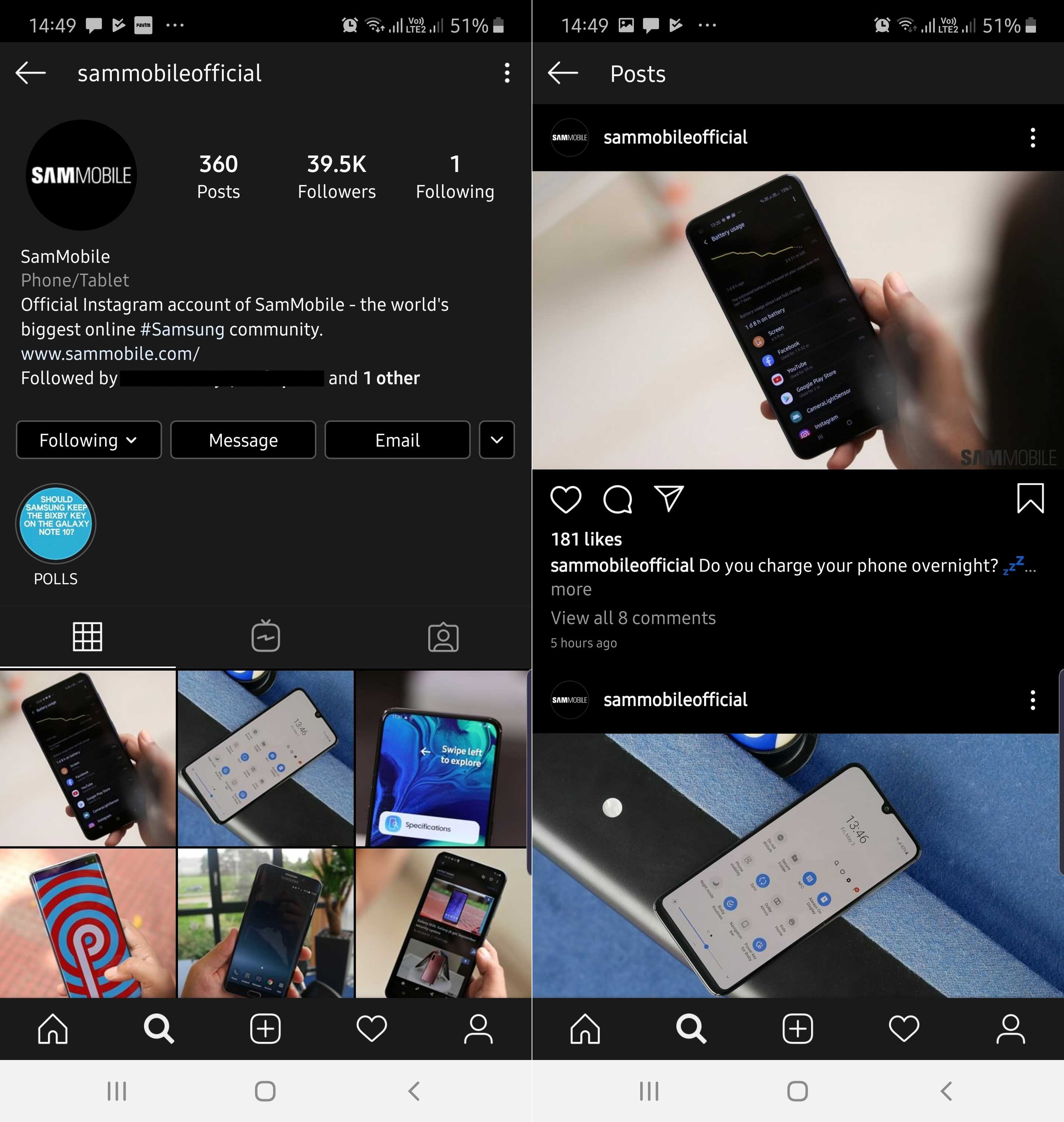 Вы можете использовать один и тот же креатив для разных аудиторий, вы можете попробовать разные рекламные креативы для одной и той же аудитории или даже можете комбинировать различный контент от нескольких влиятельных лиц в одном рекламном наборе — темная публикация дает вам карт-бланш.
Вы можете использовать один и тот же креатив для разных аудиторий, вы можете попробовать разные рекламные креативы для одной и той же аудитории или даже можете комбинировать различный контент от нескольких влиятельных лиц в одном рекламном наборе — темная публикация дает вам карт-бланш.
Может использоваться для A / B-тестирования
Этот пункт логически следует за предыдущим. Если вы можете использовать разные креативы и разные аудитории, вы сможете выяснить, какой вариант работает лучше. Использование A / B-тестирования позволяет оптимизировать объявление и сделать его более конкретным.A / B-тестирование полезно, если вы не совсем уверены в своей аудитории и хотите ее определить. Например, вы запускаете новую услугу или выпускаете новый продукт.
Он делает эффективную рекламу без спама
С темным размещением ваш бренд может рекламировать столько, сколько вы хотите и нужно, и это не будет выглядеть спамом. Ваши подписчики или подписчики ваших влиятельных лиц не увидят рекламу, поэтому их лента будет выглядеть красиво.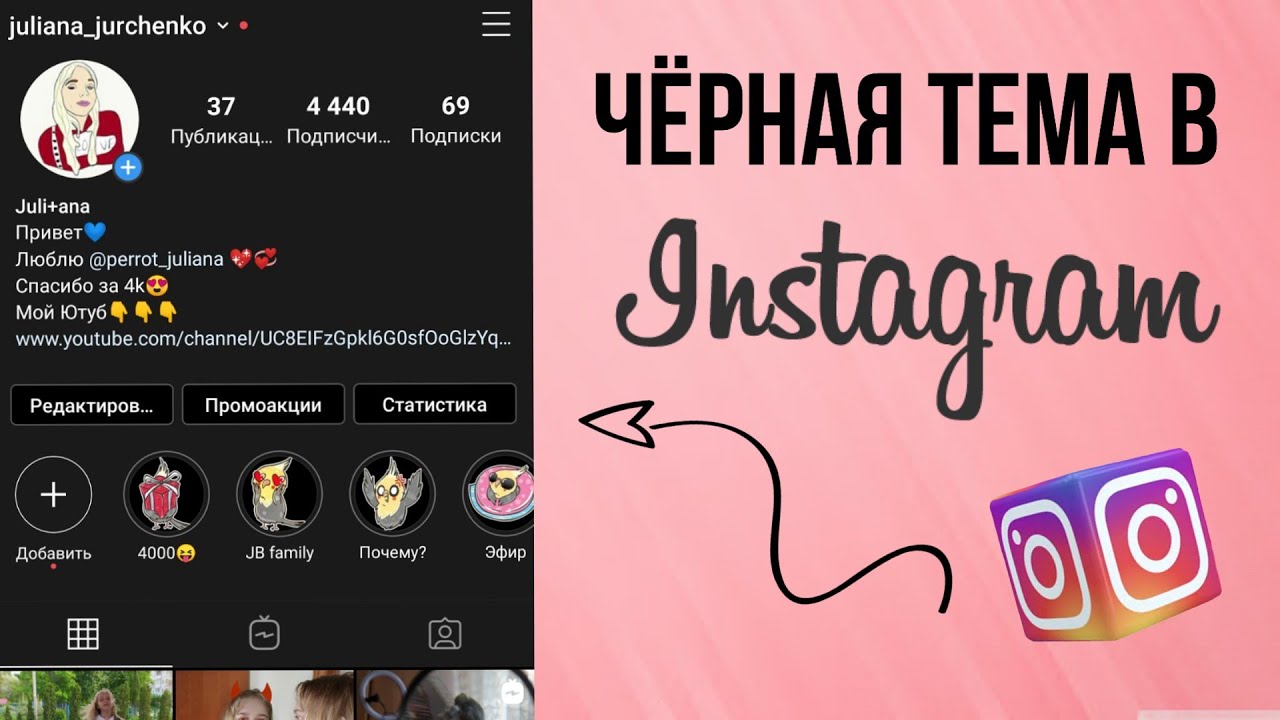 Это также будет содержать в чистоте хронологию бренда и страницу влиятельного лица и не будет отвлекать внимание от исходного контента.
Это также будет содержать в чистоте хронологию бренда и страницу влиятельного лица и не будет отвлекать внимание от исходного контента.
Это поможет вам улучшить ваш обычный контент
После предоставления результатов вашего платного объявления вы можете использовать его для разработки вашего обычного контента. Вы уже знаете, какие креативы приводят к большему вовлечению и какая целевая аудитория более отзывчива — именно такую информацию вы можете использовать для уточнения своей маркетинговой стратегии и рекламы бренда.
Как делать темные публикации в Instagram — что вам нужно знать
Темные публикации в Instagram поставляются с различными вариантами таргетинга и креативами.
У вас есть возможность разместить:
- одиночное фото
- одиночное видео
- карусель изображений и видео
- историй
Как было сказано ранее, прелесть темного поста заключается в том, что вы можете изменять содержание рекламируйте по своему усмотрению: например, настройте контент влиятельных лиц, чтобы он понравился разным аудиториям, и поддержите A / B-тестирование.
Что касается таргетинга, у вас также есть полная свобода выбора. Вы можете настроить таргетинг на свой темный пост в Instagram:
- местоположение
- пол
- возраст
- интересы
- и многие другие
Вы также можете настроить таргетинг на пользователей, которые кажутся похожими на ваших подписчиков и клиентов, или «Похожие» аудитории.Это новые аудитории, основанные на пользователях, которые активно взаимодействуют с влиятельным лицом, с которым вы хотите работать.
Как сделать темные посты в Инстаграм еще эффективнее?
Еще один момент, на который стоит обратить внимание в отношении темных постов, — это так называемое «социальное доказательство». Поскольку эти сообщения от реальных людей — они наверняка получат лайки, комментарии и репосты. Это отличная возможность для вашего бренда заявиться и ответить на вопросы, связаться с аудиторией и превратить потенциальных клиентов в реальных.Это также имеет смысл, потому что аудитория видит влиятельных лиц, продвигающих ваш бренд через интересный и интересный контент.
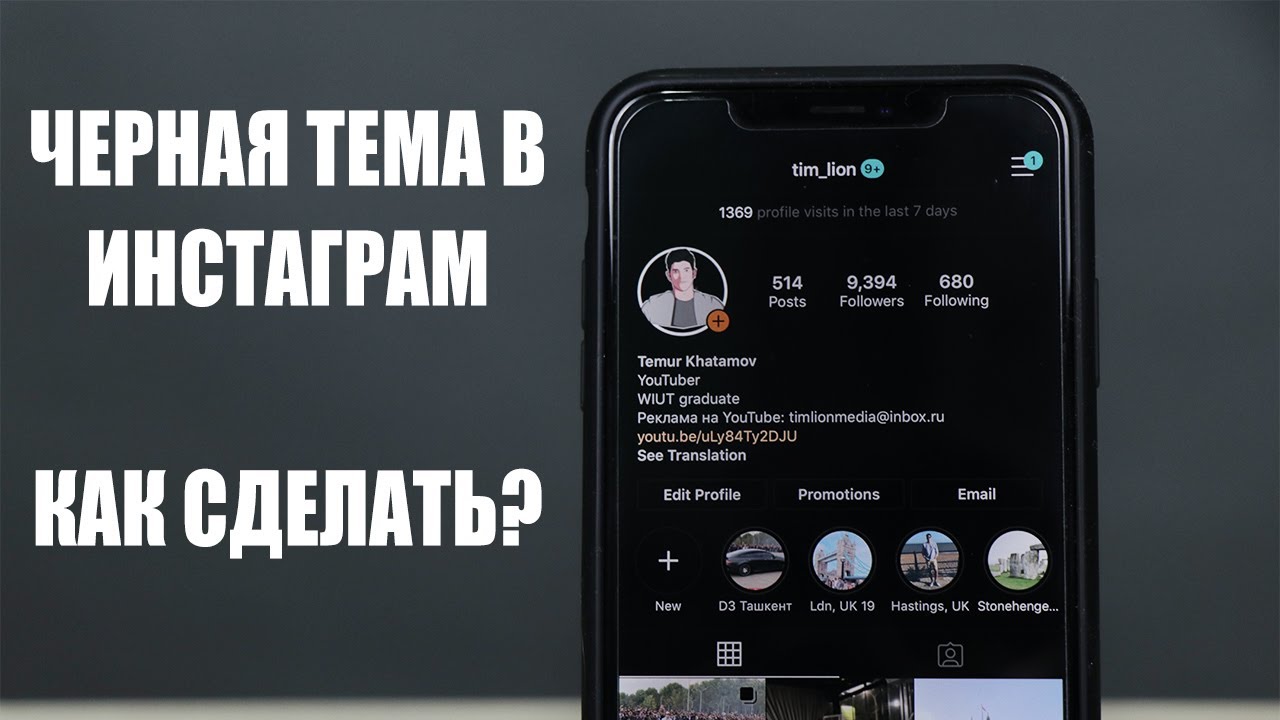 Тёмный режим будет отключен.
Тёмный режим будет отключен.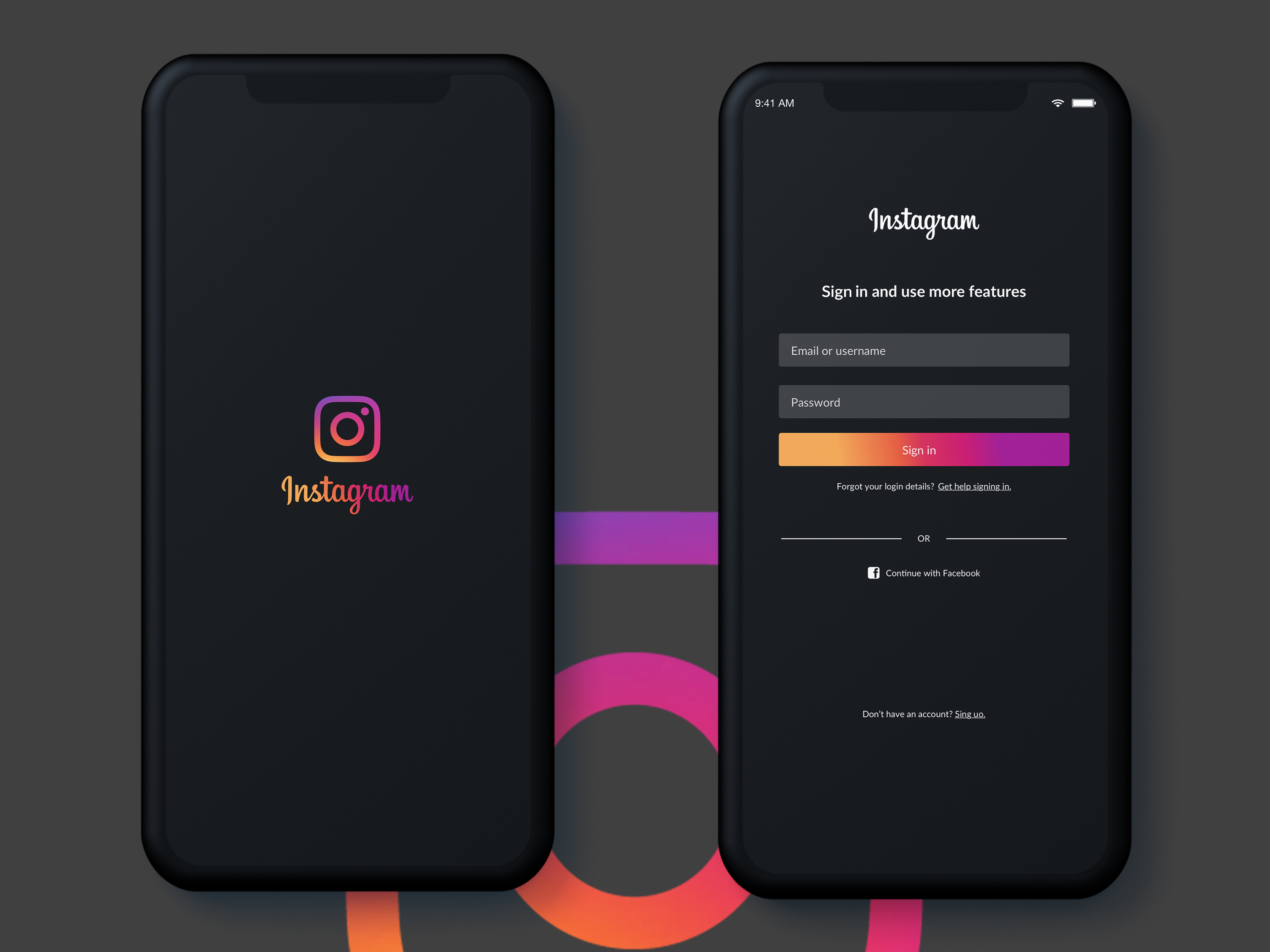
 Выберите один, и цвета на вашем экране будут инвертироваться. (Белый фон станет черным, а черные буквы появятся как белый текст.Другие цвета и основные моменты сохранят свои исходные цвета.)
Выберите один, и цвета на вашем экране будут инвертироваться. (Белый фон станет черным, а черные буквы появятся как белый текст.Другие цвета и основные моменты сохранят свои исходные цвета.)